Как называют основные группы клавиш на клавиатуре компьютера?
1. Функциональные клавиши (F1-F12). Эти клавиши находятся в в верхней части клавиатуры.2. Алфавитно-цифровые служат для ввода букв, чисел, различных знаков соответственно изображенным на этих клавишах. К алфавитно-цифровому блоку относятся клавиши для ввода букв, цифр, знаков пунктуации и арифметических действий, специальных символов.
3. Клавиши управления курсором. Курсор — это экранный элемент, который указывает на место ввода символа. клавиши перемещают курсор на одну позицию вверх, вниз, вправо, влево.
Специальные клавиши. этой группой клавиш пользуются достаточно часто, поэтому они расположены для удобства слева и справа от алфавитно-цифровых клавиш.
Backspase — удаляет знаки, находящиеся слева от мигающего курсора во время печатания текста. И возвращает на предыдущую страницу в браузерах и в окнах «Проводника», заменяя стрелочку «назад», в верхнем левом углу.
Tab — табуляция фиксирует курсор в определённом месте строки. Необходим для работы в программах Word, Excel, Access. А в обычном печатании – быстро переходит на конец пустой строки.
Необходим для работы в программах Word, Excel, Access. А в обычном печатании – быстро переходит на конец пустой строки.
Caps Lock — фиксатор заглавных и прописных букв. Если надо весь текст напечатать заглавными буквами – нажмите клавишу Caps Lock. Вернуть в обычное положение – нажмите ещё раз.
Shift — кратковременное нажатие этой клавиши – даёт заглавную букву. Для того, чтобы напечатать заглавную, надо сначала нажать клавишу Shift и удерживая её нажать нужную букву. Клавишу Shift можно нажимать и справа, и слева, как вам удобнее.
Alt — чтобы перейти на противоположный язык (с английского на русский и наоборот) – надо нажать клавишу Alt и не отпуская её клавишу Shift. Нажатие и удержание клавиши AltGr (правый Alt) используется для перехода на второй уровень клавиатуры.
Ctrl — справа и слева. Открывает дополнительные возможности программ.
Nut Look — при включённом индикаторе Nut Look – работает цифровая (числовая) клавиатура, которая расположена на клавиатуре либо отдельным блоком, справа, либо в центре, на клавишах –алфавитно-цифровых.
Enter — клавиша ввода информации, подтверждает команду «да». Например: вы вводите в адресную строку браузера какой-либо адрес, но никакой кнопки «найти» там нет, поэтому нажимаем клавишу Enter, тем самым давая команду браузеру – найти. В поисковых строках также можно не нажимать «найти», а нажать Enter. И при переходе на следующую строку при печатании – также, нажимаем Enter.
5. Дополнительная клавиатура. важно заметить, что при нажатии клавиши Num Lock загорается индикатор, и клавишами с цифрами, а также знаками арифметических операций можно пользоваться как на калькуляторе. при выключенном индикаторе работает режим управления курсором.
Занятие 6 — Информатика в школе
- Тема: Работа с мышью и клавиатурой.
- Цель: Изучить приёмы работы с мышью и клавиатурой.
- Учебная задача 1: Изучи приёмы работы с манипулятором мышь. См. § 2.1, стр. 8 — 9.

- Учебная задача 2: Изучи назначение и структуру клавиатуры.
Клавиши клавиатуры по их назначению можно разделить на пять групп:
1) алфавитно-цифровые (символьные) клавиши;
2) управляющие клавиши;
3) клавиши управления курсором;
4) клавиши цифровой (дополнительной) клавиатуры;
5) функциональные клавиши.
Алфавитно-цифровые (символьные) клавиши используются для ввода букв, цифр и специальных знаков. На символьных клавишах нанесены буквы русского и английского алфавитов. Нажатие одной и той же клавиши в разных алфавитах выводит на экран разные буквы.
Способ переключения алфавитов зависит от настройки клавиатуры компьютера. Например, в ОС Windows для этого используются комбинации клавиш Ctrl+Shift или Alt(слева)+Shift.
Управляющие клавиши:
1) Enter (клавиша Ввод) – используется для подтверждения выбора пользователя. Эта клавиша завершает ввод команды и вызывает ее выполнение;
Эта клавиша завершает ввод команды и вызывает ее выполнение;
2) Esc (иногда называют «ключ»)– иногда используется для отмены последнего выполненного действия. С помощью этой клавиши можно закрывать меню без выбора в нем какого-либо пункта;
3) Tab – для перемещения курсора ввода к следующей заранее определенной позиции;
4) Caps Lock – используется для включения и выключения режима прописных букв. Включенный световой индикатор Caps Lock говорит о том, что включен режим прописных букв;
5) Ctrl, Shift, Alt (левый и правый) – используются для изменения действия других клавиш. Например, клавиша Shift используется для получения прописной буквы при включенном режиме строчных букв. Эти клавиши расположены слева и справа от алфавитно-цифровых клавиш.
Клавиши управления курсором:

2) Home, End – перемещают курсор ввода в начало или конец строки;
3) Page Up и Page Down – позволяют пролистывать документ вверх и вниз;
4) Backspace, BS – используется для удаления символа, находящегося слева от курсора.
5) Insert (Ins) – переключает режимы вставки и замены символов;
6) Delete (Del) – используется для удаления символа, находящегося справа от курсора.
В комбинации с управляющими клавишами действие некоторых клавиш перемещения курсора усиливается. Например:
1) Ctrl+Home (Ctrl+End) – перемещает курсор ввода в начало (конец) документа;
2) Ctrl+ – перемещает курсор ввода к предыдущему слову.Клавиши цифровой клавиатуры используются:.
1) клавиша Num Lock – для переключения режимов цифровой клавиатуры.
2) клавиши с цифрами и знаками арифметических действий (при включенном индикаторе Num Lock) – для ввода соответствующих цифр и знаков арифметических действий;
3) клавиши с цифрами (при выключенном индикаторе Num Lock) – дублируют действия некоторых клавиш управления курсором;
4) клавиша Enter – дублирует действие управляющей клавиши Enter.
Функциональные клавиши F1, F2, …, F12 выполняют действия (функции), закрепленные за ними в прикладной программе.
- Учебная задача 3: Обобщение нового материала. Просмотри.
- Учебная задача 4: Запиши в тетрадь.
1. По назначению клавиши клавиатуры можно разделить на пять групп
1) алфавитно-цифровые (символьные) клавиши;
2) управляющие клавиши;
3) клавиши управления курсором.
4) клавиши цифровой (дополнительной) клавиатуры;
5) функциональные клавиши (F1, F2, …, F12).
2. Действий некоторых клавиш:
Enter – используется для подтверждения выбора пользователя;
Esc – иногда отменяет последнее выполненное действие;
Shift+буква – набирает прописную букву в режиме строчных букв и наоборот – строчную букву в режиме прописных букв;
(Backspace) – удаляет символ, стоящий слева от курсора, при этом курсор смещается влево на одну позицию;
Insert (Ins)
Delete (Del) – удаляет символ, стоящий справа от курсора, при этом курсор остается на месте.
- Учебная задача 5:Запусти программу «Тренажёр».
1. В открывшемся меню щёлкни по кнопке «Освоение» и постарайся найти и нажать на клавиатуре вдавленные на экране клавиши.
2. Щёлкни по кнопке «Игра» и постарайся успеть набрать бегущие на экране слова. - Дополнительный материал: Собери рисунки и определи, что на них изображено — рис 1. рис 2, рис 3, рис 4.
- § 2, ответь на вопросы 1 — 3 на стр. 13.
- Пройди тест «Работа с мышью и клавиатурой» . Результат запиши в тетрадь.
1. Манипулятор «мышь» – это устройство для …
а) вывода информации;
б) сохранения информации;
в) ввода информации;
г) обработки информации;
д) передачи информации.
2. Условно клавиши клавиатуры можно разбить на …
а) 3 группы;
б) 5 групп;
в) 4 группы;
г) 6 групп;
д) 10 групп.
3. Если щелкнуть правой кнопкой мыши на объекте, то …
а) появится всплывающая подсказка;
б) произойдет изменение размеров объекта;
в) объект будет использоваться;
г) откроется меню специального перетаскивания;
д) откроется контекстное меню.
4. Для подтверждения ввода информации используется клавиша …
а) Esc;
б) Shift;
в) Caps Lock;
г) Enter;
д) Ctrl.
5. Клавиша Caps Lock предназначена для …
а) набора нескольких прописных букв;
б) управления курсором;
в) вызова справки;
г) отмены команды;
д) ввода пробела.
6. Клавиша Esc предназначена для …
а) набора нескольких прописных букв;
б) управления курсором;
в) вызова справки;
г) отмены команды;
д) ввода пробела.
7. Клавиатура – это устройство для …
а) хранения информации;
б) ввода информации;
в) обработки информации;
г) вывода информации;
д) передачи информации.

8. Манипулятор «мышь» может иметь …
а) клавиши;
б) тумблеры;
в) кнопки и колесико;
г) несколько колесиков;
д) панели.
9. Если щелкнуть дважды левой кнопкой мыши на объекте, то …
а) выделится объект;
б) изменятся размеры объекта;
в) откроется меню специального перетаскивания;
г) объект будет использоваться;
д) откроется контекстное меню.
10. Для отмены команды при вводе информации используется клавиша …
а) Shift+Alt;
б) Shift;
в) Caps Lock;
г) Enter;
д) Esc.
11. Комбинация клавиш Shift + буква используется для …
а) набора нескольких прописных букв;
б) переключения алфавитов;
в) набора одной прописной буквы;
г) отмены команды;
д) перемещения курсора.
12. Клавиша Enter используется для …
а) подтверждения ввода информации;
б) ввода пробела;
в) вызова справки;
г) отмены команды;
д) управления курсором
Презентация к уроку информатики во 2 классе «Работа на клавиатуре»
библиотека
материалов
Содержание слайдов
Работа на клавиатуре. Подготовила учитель информатики. МОУ «Специализированная школа №135 г. Донецка»Куринская Марина Николаевна
Подготовила учитель информатики. МОУ «Специализированная школа №135 г. Донецка»Куринская Марина Николаевна
Номер слайда 2
{5 C22544 A-7 EE6-4342-B048-85 BDC9 FD1 C3 A}2413 Кроссворд1. В компьютере его называют системный …2. Устройство похожее на телевизор.3. Основное устройство для ввода информации.4. Похожа на серенького зверька. БЛОКМОНИТОР К А В И А У Р АЫ Ш Ь
Номер слайда 3
Устройство, которое используется для ввода данных (букв, цифр и других символов) в компьютер. Клавиатура
Клавиатура
Номер слайда 4
Памятник Памятник клавиатуре — первая в Екатеринбурге лэнд-арт скульптура, посвящённая компьютерной клавиатуре. Открыта 5 октября 2005 года. Автор — Анатолий Вяткин.
Номер слайда 5
Гигантская компьютерная клавиатура из бетона есть в Костанае, она установлена у главного входа в здание одного из местных университетов.
Номер слайда 6
Все началось с появления простой пишущей машинки. В 1868 году Кристофер Шольз запатентовал свою пишущую машинку. Она выглядела как совокупность символов, располагавшихся в алфавитном порядке. История создания
Номер слайда 7
Виды клавиатур: Эргономические клавиатуры. Мультимедийные. Мобильные. Игровые. Дизайнерские. Лазерные
Мультимедийные. Мобильные. Игровые. Дизайнерские. Лазерные
Номер слайда 8
Эргономическая клавиатура была изобретена, чтобы снять напряжение от постоянного печатания и создать определенные удобства. Эргономические клавиатуры
Номер слайда 9
Мультимедийная компьютерная клавиатура, способна управлять громкостью звука и сетевым поведением компьютера.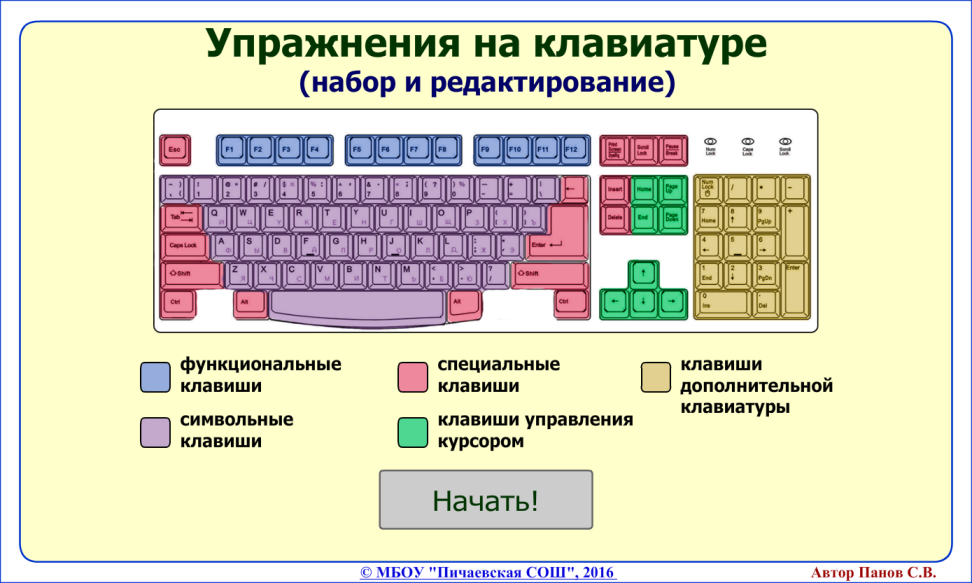 Мультимедийные клавиатуры
Мультимедийные клавиатуры
Номер слайда 10
Они предназначены для использования в паре с карманным компьютером или ноутбуком, для удобства переноски складываются или даже сворачиваются в трубочку.мобильные клавиатуры
Номер слайда 11
Игровая клавиатура — клавиатура с небольшим количеством кнопок, совершенно непригодная для набора текста, но рассчитанная на удобное управление в играх. Игровые клавиатуры
Игровые клавиатуры
Номер слайда 12
Для особо требовательных к внешнему виду техники пользователей существуют эксклюзивно оформленные модели клавиатур. дизайнерские клавиатуры
Номер слайда 13
Виртуальная лазерная клавиатура — это проекция клавиш на поверхность, и считывающее устройство, следящее за вашими пальцами. Лазерная клавиатура
Лазерная клавиатура
Номер слайда 14
Номер слайда 15
Клавиатура содержит. Символьные клавиши (алфавитно-цифровые). Эти клавиши включают те же клавиши с буквами, цифрами, знаками препинания и символами, что и обычная пишущая машинка.
Символьные клавиши (алфавитно-цифровые). Эти клавиши включают те же клавиши с буквами, цифрами, знаками препинания и символами, что и обычная пишущая машинка.
Номер слайда 16
Специальные клавиши. Эти клавиши используются по отдельности или в различных комбинациях для выполнения определенных действий.
Номер слайда 17
Функциональные клавиши используются для выполнения специальных задач. Они обозначаются как F1, F2, F3 и так далее до F12. Функциональность этих клавиш различная в зависимости от программы.
Они обозначаются как F1, F2, F3 и так далее до F12. Функциональность этих клавиш различная в зависимости от программы.
Номер слайда 18
Клавиши управления курсором. Эти клавиши используются для перемещения по документам и для редактирования текста. Они включают клавиши со стрелками, HOME, END.
Номер слайда 19
Дополнительная клавиатура. Расположена с правой стороны. Удобно применять при работе с числовой информацией.
Расположена с правой стороны. Удобно применять при работе с числовой информацией.
Номер слайда 20
Повторение правил техники безопасности
Номер слайда 21
Повторение правил техники безопасности
Номер слайда 22
Повторение правил техники безопасности
Номер слайда 23
Повторение правил техники безопасности
Номер слайда 24
Повторение правил техники безопасности
Номер слайда 25
Повторение правил техники безопасности
Номер слайда 26
Раскрасьте синим цветом клавиши с буквами, обозначающие согласные звуки.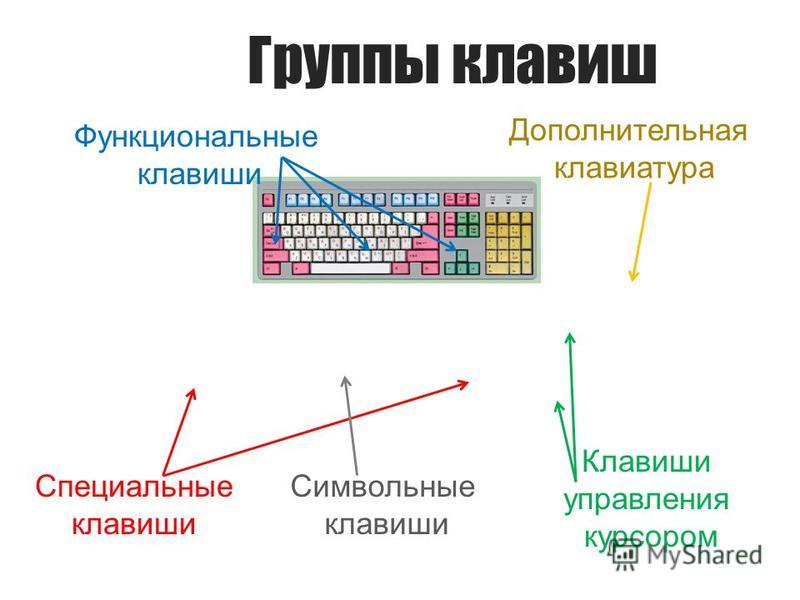 Раскрасьте красным цветом клавиши с буквами, обозначающие гласные звуки. Раскрасьте зеленым цветом клавиши с цифрами. Раскрасьте желтым цветом клавиши с буквами, не обозначающие звуки.«Раскрась клавиши»
Раскрасьте красным цветом клавиши с буквами, обозначающие гласные звуки. Раскрасьте зеленым цветом клавиши с цифрами. Раскрасьте желтым цветом клавиши с буквами, не обозначающие звуки.«Раскрась клавиши»
Номер слайда 27
Закрась одну часть круга
План-конспект урока по информатике «Ввод информации в память компьютера. Клавиатура. Группы клавиш»
Цель урока:
познакомить учащихся с устройствами ввода информации в компьютер, изучить группы клавиш.
Задачи:
обучающие (формирование познавательных и логических УУД):
— ввести основные понятия: устройства ввода информации, клавиатура, группы клавиш;
— показать основных группы клавиш клавиатуры;
— отработать навык набора текста.
развивающие (формирование регулятивных УУД):
— развитие умения ставить перед собой цель — целеполагание, как постановку учебной задачи на основе того, что известно с тем, что не известно; планирование — определение промежуточной цели с учетом конечного результата;
— формирование информационной культуры учащихся, дисциплинированности, усидчивости, развитие памяти.
воспитательные: (коммутативных и личностных УУД):
— планирование учебного сотрудничества с учителем и с учениками;
— учиться смыслообразованию, т. е. устанавливать связь между учебной целью и мотивом, между результатом учения, побуждающим деятельность и тем, ради чего она осуществляется.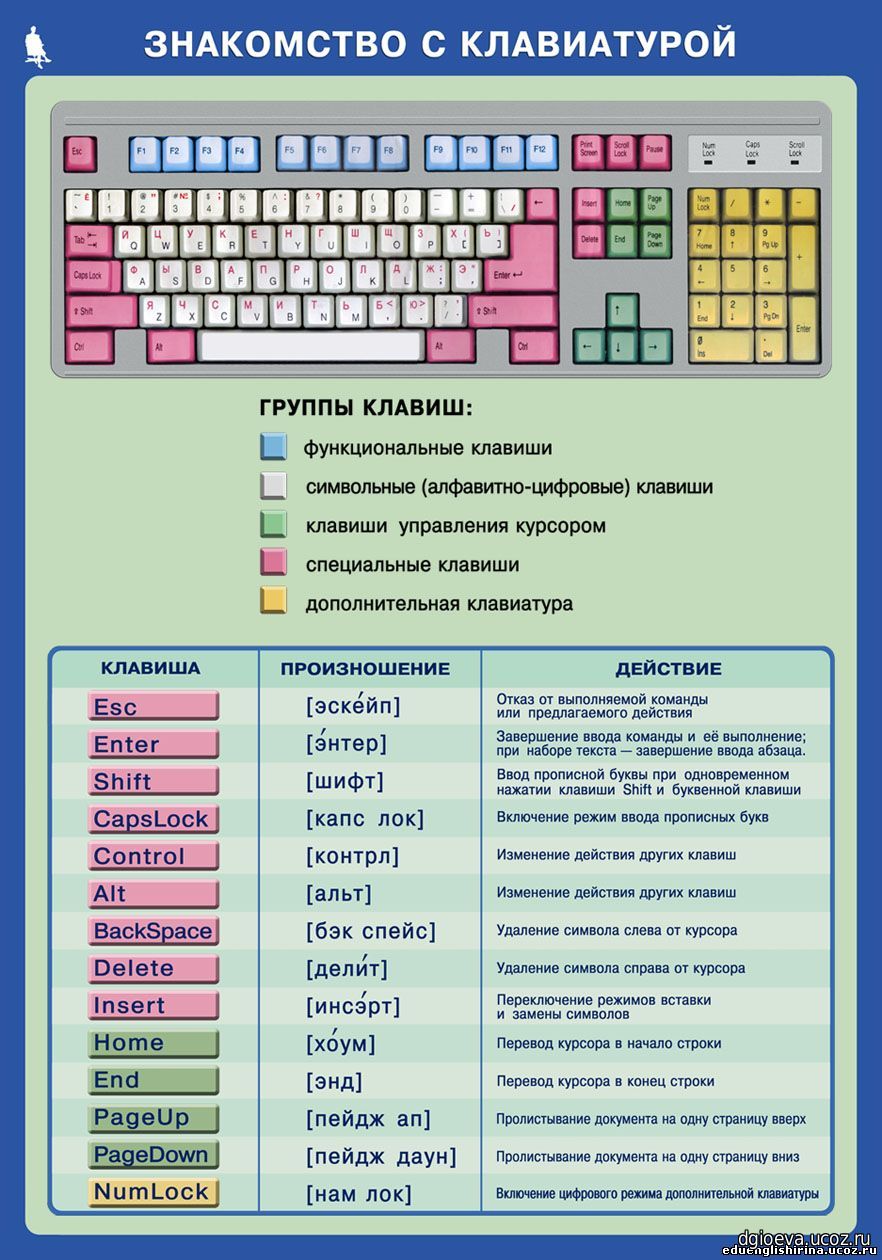
Тип урока: Урок изучения и первичного закрепления новых знаний
Формы работы учащихся: фронтальная, индивидуальная.
Необходимое техническое оборудование: ПК для каждого ученика, проектор, интерактивная доска.
Структура и ход урока.
3. Практическая работа за компьютером.
3. Анимация «Клавиша контекстного меню».
Демонстрация назначения клавиши контекстного меню.
4. Анимация «Приемы выделения со вспомогательными клавишами «Ctrl» и «Shift».
Демонстрация назначения вспомогательных клавиш.
Учитель задает задание по рабочей тетради стр. 61 №10.
5. Анимация «Положение рук. Привязка клавиш к пальцам».
Демонстрация положения рук.
6. Клавиатурный тренажёр для букв «в» и «л».
7. Клавиатурный тренажёр для букв «а», «л», «м», «р», «ы».
Выполните практическую работу № 1 (учебник, стр. 138 – 139).
Оказание помощи при выполнении п. 3 — при запуске программы Блокнот.
Выполнение клавиатурного тренажера. Работа с ЭОР.
Весь материал — в документе.
Тема урока: Ввод информации в память компьютера. Клавиатура. Группы клавиш. 5 класс
Автор конспекта:
Автор(ы): — Алпатова Наталья Александровна
Место работы, должность: — МОУ СОШ №5 г. Вольск
Регион: — Саратовская область
Характеристики урока (занятия) Уровень образования: — высшее профессиональное образование
Целевая аудитория: — Все целевые аудитории
Класс(ы): — 5 класс
Предмет(ы): — Информатика и ИКТ
Цель урока: —
Цель урока:
· познакомить учащихся с устройствами ввода информации в компьютер;
· изучить группы клавиатуры – как основного устройства ввода информации.
Задачи:
— обучающиесформировать:
основные понятия: устройства ввода информации, клавиатура, группы клавиш;
знания основных группы клавиш клавиатуры;
навыки набора текстовой информации;
-развивающие формирование информационной культуры учащихся, дисциплинированности, усидчивости, культуры труда, развитие памяти;
-воспитательные формирование аккуратного отношения к технике, интеллектуальных навыков, знаний и умений.
Тип урока: — Урок изучения и первичного закрепления новых знаний
Учащихся в классе (аудитории): — 12
Используемые учебники и учебные пособия: —
Л. Л Босова «Информатика и ИКТ» 5
Л Босова «Информатика и ИКТ» 5
Используемая методическая литература: —
Л.Л Босова Методические рекомендации «Информатика и ИКТ» 5-7 класс
Используемое оборудование: —
ПК для каждого ученика
Используемые ЦОР: —
Единая коллекция ЭОР
Краткое описание: — Урок по информатике для 5 класса с применением ЭОР
СТРУКТУРА И ХОД УРОКА
№
Этап урока
Название используемых ЭОР
(с указанием порядкового номера из Таблицы 2)
Деятельность учителя
(с указанием действий с ЭОР, например, демонстрация)
Деятельность ученика
Время
(в мин. )
)
1
2
3
4
5
6
1
Организационный момент
Приветствие учащихся, проверка готовности к уроку.
-Здравствуйте, ребята! Садитесь. Начнем урок.
Сегодня мы повторим материал прошлого урока, изучим новую тему и выполним практическую работу за компьютерами.
приветствие учителя, проверка готовности к уроку.
1 мин.
2
Актуализация и проверка знаний
1.Выполнение работ по карточкам. Найди соответствие.
2. Инсценировка сказки «Самый главный». Обсуждение.
Выполняют работу по парам.
Просмотр сценки. Высказывания с объяснением.
8 мин
3
Теоретическая часть урока
1. Анимация «Группы клавиш и их назначение» (N 196651)
2.Анимация «Дополнительная цифровая клавиатура» (N 196642)
3. Анимация «Клавиша контекстного меню» (N 196636)
Анимация «Клавиша контекстного меню» (N 196636)
4. Анимация «Приемы выделения со вспомогательными клавишами «Ctrl» и «Shift» (N 196607)
5. Анимация «Положение рук. Привязка клавиш к пальцам» (N 196603)
Дать определениеКлавиатуры.
1.Демонстрация
Назначение групп клавиш и их возможности.
Выполнение задания в Р.Т. стр. 58 №7
2.Демонстрация
Назначение клавиш дополнительной цифровой клавиатуры.
3.Демонстрация Назначение клавиши контекстного меню.
4.Демонстрация Назначение вспомогательных клавиш.
Выполнение задания в Р.Т. стр. 61 №10
5.Демонстрация Положение рук
Слушают.
Просмотр.
Обсуждение.
Ответы.
(Клавиатура –это устройство для ввода информации в компьютер.
Все клавиши можно условно разделить на несколько групп: функциональные клавиши;
алфавитно-цифровые клавиши;
управляющие клавиши;
клавиши управления курсором;
цифровые клавиши)
Работа в рабочих тетрадях
Просмотр.
Обсуждение.
Ответы.
(Цифровая клавиатура необходима бухгалтерам, кассирам, продавцам.)
Просмотр.
Обсуждение.
Ответы.
(предназначена для работы с графическим интерфейсом операционной системы Windows)
Просмотр.
Обсуждение.
Ответы.
Работа в рабочих тетрадях.
Просмотр.
Обсуждение.
Ответы.
15 мин.
(1мин
33 с)
(3 мин.)
(1 мин
24 с)
(37 с)
(3 мин 39 с)
(4 мин.)
(1 мин 5 с)
4
Практическая работа за
компьютером
6. Клавиатурный тренажёр для букв «в» и «л» (N 38055)
Клавиатурный тренажёр для букв «в» и «л» (N 38055)
7. Клавиатурный тренажёр для букв «в» и «л» (N 38055)
Выполните практическую работу № 1 (учебник, стр. 138 – 139).
Оказание помощи при выполнении п.3 — при запуске программы Блокнот.
Выполнение клавиатурного тренажера. Работа с ЭОР.
Выполняют практическую работу № 1 в программе Блокнот.
Выполняют работу за ПК.
15 мин.
5
Итоги урока
Учитель задаёт вопросы.
— Какова тема сегодняшнего урока?
— С какими понятиями познакомились?
— Что нового узнали?
Дети отвечают.
Ввод информации в память компьютера.
Клавиатура. Группы клавиш.
Устройства ввода информации;
клавиатура; группы клавиш.
Узнали, как можно вводить информацию в память компьютера, познакомились с новыми устройствами компьютера, узнали назначение различных групп клавиш на клавиатуре.
5 мин.
6
Домашнее задание
Учитель проговаривает: Домашнее задание:
§2.3, §3.11, вопросы устно.
РТ: с.57 №6, с.62 №11.
Выучить назначение основных клавиш клавиатуры.
Дети записывают в дневник.
Приложение к плану-конспекту урока
Тема урока: Ввод информации в память компьютера. Клавиатура. Группы клавиш.
Таблица 2.
ПЕРЕЧЕНЬ ИСПОЛЬЗУЕМЫХ НА ДАННОМ УРОКЕ ЭОР
№
Название ресурса
Тип, вид ресурса
Форма предъявления информации (иллюстрация, презентация, видеофрагменты, тест, модель и т.д.)
Гиперссылка на ресурс, обеспечивающий доступ к ЭОР
1.
Анимация «Группы клавиш и их назначение» (N 196651)
Анимация
Мультимедиа.
Длительность 1 мин 33 с
Клавиатура как устройство ввода информации. Способы ввода заглавных букв. Понятие «Раскладка клавиатуры». Логика работы блока цифровых клавиш.
http://school-collection.edu.ru/catalog/res/ef01b828-5322-45cf-9f15-0c62e4852cae/?from=7ed38401-26b8-11da-8cd6-0800200c9a66&
2.
Анимация «Дополнительная цифровая клавиатура» (N 196642)
Интерактивное задание
Мультимедиа.
Длительность 1мин. 24с
В анимации рассказывается о дополнительной цифровой клавиатуре и её предназначении. Описана функция клавиши NumLock.
http://school-collection.edu.ru/catalog/res/d1d68068-4ea9-4886-aea7-69c01b05f7fb/?from=7ed38401-26b8-11da-8cd6-0800200c9a66&
3.
Анимация «Клавиша контекстного меню» (N 196636)
Анимация
Мультимедиа.
Длительность 37 с
Клавиша контекстного меню представлена как средство, эффективное при работе обеими руками с клавиатурой. Анимация демонстрирует, как контекстное меню вызывается из позиции текстового курсора без использования мыши.
Анимация демонстрирует, как контекстное меню вызывается из позиции текстового курсора без использования мыши.
http://school-collection.edu.ru/catalog/res/bad5b13f-e002-464d-816a-193a1851b197/?from=7ed38401-26b8-11da-8cd6-0800200c9a66&
4.
Анимация «Приемы выделения со вспомогательными клавишами «Ctrl» и «Shift» (N 196607)
Анимация
Мультимедиа
Длительность 3 мин 39 с.
История появления компьютерной мыши. Преимущества и недостатки мыши и клавиатуры. Особое внимание уделено операции выделения при работе с разными типами объектов: выделение в тексте, выделение в растровой и векторной графике, выделение в компьютерных играх.
http://school-collection.edu.ru/catalog/res/41c1c231-2cef-475e-83e4-beeadf5c12e0/?from=7ed38401-26b8-11da-8cd6-0800200c9a66&
5.
Анимация «Положение рук. Привязка клавиш к пальцам» (N 196603)
Анимация
Мультимедиа
Длительность 1 мин 5 с.
Даются рекомендации по привязке пальцев рук к клавишам для эффективного ввода текста.
http://school-collection.edu.ru/catalog/res/9af50ad7-d6a7-4782-a92d-6bd4de9be3a7/?from=7ed38401-26b8-11da-8cd6-0800200c9a66&
6
Клавиатурный тренажёр для букв «в» и «л» (N 38055)
Интерактивное задание
Используется на уроках учеником для формирования умений и навыков набора текста, состоящего из фраз, которые начинаются с большой буквы, имеют знаки препинания.
http://school-collection.edu.ru/catalog/res/0e54ccc1-da49-4ae2-87b6-00cc0535ee5d/?from=f9e9dfa0-6a9b-11da-8cd6-0800200c9a66&interface=pupil&class=43&subject=19
7.
Клавиатурный тренажёр для букв «а», «л», «м», «р», «ы» (N 38054)
Интерактивное задание
Используется на уроках учеником для формирования умений и навыков набора текста на клавиатуре: строчные буквы, заглавные, смешанный вариант и пробелы
http://school-collection. edu.ru/catalog/res/0d0eaa12-3ba7-4ac3-ac51-a1ac75abf459/?sort=order&from=f9e9dfa0-6a9b-11da-8cd6-0800200c9a66&interface=pupil&class=43&subject=19&rubric_id[]=37269&rubric_id[]=37272&rubric_id[]=37273&rubric_id[]=37274&rubric_id[]=37275&rubric_id[]=37276&rubric_id[]=37283&rubric_id[]=37285&rubric_id[]=37286
edu.ru/catalog/res/0d0eaa12-3ba7-4ac3-ac51-a1ac75abf459/?sort=order&from=f9e9dfa0-6a9b-11da-8cd6-0800200c9a66&interface=pupil&class=43&subject=19&rubric_id[]=37269&rubric_id[]=37272&rubric_id[]=37273&rubric_id[]=37274&rubric_id[]=37275&rubric_id[]=37276&rubric_id[]=37283&rubric_id[]=37285&rubric_id[]=37286
СКАЗКА «САМЫЙ ГЛАВНЫЙ»
Учитель:Жили-были Монитор, Клавиатура, Память и Процессор. Жили дружно, пока не возник у них спор, кто из них главнее.
Монитор:Главный среди всех – я! Я самый красивый, модный и яркий! Я стою выше всех, меня все замечают и на меня все смотрят!
Процессор:Ты не можешь быть самым главным, потому что показываешь то, что делаю я. А значит самый главный – это я! Я один выполняю всю работу, у меня нет даже свободной секунды, я всегда занят. Я самый деловой, значит – самый главный!
Память:По-моему, главной могу назваться только я! Потому что я самая ответственная, бережливая и добросовестная. Я аккуратно храню все, что мне доверяют. В нужный момент я могу быстро предоставить любую информацию, причем даже для тебя, Процессор. Я всех главнее!
Я аккуратно храню все, что мне доверяют. В нужный момент я могу быстро предоставить любую информацию, причем даже для тебя, Процессор. Я всех главнее!
Клавиатура:Нечего тут спорить, самая главная – это я! Ведь я самая умная, только я знаю все буквы и цифры. Только по нажатию моих кнопок вы начинаете свою работу. Без моих команд вам не обойтись. Поэтому скажу вам прямо, главная тут я!
Учитель:Долго спорили устройства, кто же из них самый главный, но так и не смогли это выяснить. А вы, ребята, как думаете, кто же из них самый главный?
Автор сказки: ученик 5 класса Смыков Андрей
Файлы: G.Volsk_Alpatova_N.A._SOSH_No5.zip
Размер файла: 438084 байт.
[PDF] Технологическая карта урока Группа №7 Информатика 5 класс
Download Технологическая карта урока Группа №7 Информатика 5 класс…
Технологическая карта урока Группа №7 Информатика 5 класс УМК «Информатика и ИКТ» для 5-7 классов, автор Босова Л. Л.
Л.Автор Предмет, класс УМК Тема: Тип урока по целеполаганию: Цель урока:
Клавиатура. Группы клавиш.
Открытие новых знаний знакомство с устройством клавиатуры, как основного средства ввода текстовой информации. Обучающая: Познакомить учащихся с основными группами клавиш клавиатуры, назначением основных и служебных клавиш. Формировать сознательное усвоение материала учащимися с помощью эксперимента, грамотность устной речи учащихся, информационную культуры учащихся, дисциплинированность, усидчивость, положительную мотивацию учебного труда. Развивающая: Развивать логическое мышление, умение анализировать, память, самостоятельность, интерес к предмету; Воспитательная: Воспитывать культуру труда, бережливости, аккуратность при работе с компьютером.
Задачи урока:
Основные термины понятия темы:
и
Планируемые результаты: -личностные -предметные -метапредметные
Клавиатура Группы клавиш
Личностные Проявлять: — интерес к изучению темы; — желание применить на практике свои знания.
Предметные — определять составляющие клавиатуры; — определять назначение группы клавиш.
Метапредметные • Познавательные УУД: — изучить клавиатуру и группы клавиш; — определять назначение группы клавиш; — применять полученные знания при работе с компьютером и на уроках информатики. • Регулятивные УУД: — выполнять учебные задания в соответствии с целью; — соотносить приобретенные знания с реальной жизнью; — выполнять учебное действие в соответствии с планом. • Коммуникативные УУД: — формулировать высказывание, мнение; — умение обосновывать, отстаивать свое мнение; — согласовывать позиции с партнером и находить общее решение; — грамотно использовать речевые средства для представления результата. Организация пространства Правила работы на уроке (если они существуют)
учебный кабинет Правила поведения в кабинете. Правила посадки за компьютером.
Межпредметные связи
Русский язык
Формы работы
Фронтальная, парная, групповая, индивидуальная
Оборудование и программное обеспечение, сетевые сервисы
Нетбуки Classmate PC, учительский компьютер, интерактивная доска SmartBoard, проектор. ОС Windows XP, MS Office 2007; сетевой сервис Google
ОС Windows XP, MS Office 2007; сетевой сервис Google
Использованные ресурсы: -литература; -дидактические материалы -ссылки на ЭОР
Литература; 1. Босова Л. Л. «Информатика-5»,М: Бином. Лаборатория знаний, 2006. 2. Босова Л.Л. Босова А.Л. «Уроки информатики в 5-7 классах: методическое пособие», М: Бином. Лаборатория знаний, 2008. 3. Югова Н. Л., Камалов Р. Р. Поурочные разработки по информатике : 5 класс.-М.: ВАКО, 2009. – 128 с. – (В помощь школьному учителю). Интернет-ресурсы http://it-uroki.ru/uroki/vnutrennee-ustrojstvokompyutera.html http://aida.ucoz.ru/load/ http://metodist.lbz.ru/authors/informatika/3/ http://www.neumeka.ru/ustroystvo_kompyutera.html http://video.mail.ru/mail/anisimova-larisa1953/744/526.html
План-конспект урока № Этапы урока
Деятельность учителя
Деятельность ученика
(с указанием действий с ресурсами, например, демонстрация)
(с указанием действий с ресурсами, например, рисование в программе Paint)
1. Организационный момент. Приветствие учащихся. (Добрый день, ребята! Я очень рада вас всех видеть. Посмотрим, друг другу в глаза, улыбнёмся, пожелаем друг другу удачи и начнем наш урок)
Приветствие учащихся. (Добрый день, ребята! Я очень рада вас всех видеть. Посмотрим, друг другу в глаза, улыбнёмся, пожелаем друг другу удачи и начнем наш урок)
Приветствует учащихся, настраивает их на работу на уроке.
Приветствуют учителя стоя.
2. Проверка ранее изученного материала. Актуализация изученного материала.
Задает вопросы, следит за правильность ответов учащихся
Отвечают на вопросы учителя.
Задает вопросы, следит за правильность ответов учащихся и направляет их
Выполняют предложенный эксперимент
Цель этапа: повторение изученного материала, необходимого для «открытия нового знания» 1. Компьютер состоит из устройств, выполняющих некоторые функции мыслящего человека. Проведите аналогию между человеком и компьютером 2. Индивидуальная работа (3 человека – карточка) 3. Проверка домашнего задания на оценку ПТ: с.55 №2. (Каждому термину, указанному в левой колонке, поставьте в соответствие его описание, приведённое в правой колонке.) Соедините термин и определение красным цветом с помощью инструмента маркер на интерактивной доске 3. Проблемная ситуация – посмотрите сколько присутствует загадочных клавиш на клавиатуре и все они выполняют определённые действия. А вот какие мы узнаем после выполнения эксперимента.
Проблемная ситуация – посмотрите сколько присутствует загадочных клавиш на клавиатуре и все они выполняют определённые действия. А вот какие мы узнаем после выполнения эксперимента.
Настраиваются на работу
Формир уемые УУД
Время
Саморег 1 мин. уляция (Р). Планиро вание учебного сотрудни чества с учителем и сверстни ками (К). 5 Умение минут выражат ь мысли (К). Планиро вание (Р). Построе ние логическ ой цепи (П).
постанов ка и решение проблем ы (П)
Цель эксперимента: Найдите на клавиатуре необходимые клавиши и исследуйте их предназначение. Их действия проверьте экспериментальным путём. 1. Используя предложенный текст, переместитесь клавишами управления курсора в конец первого предложения. Нажмите несколько раз кнопку Backspace. Убедитесь в действии этой клавиши и занесите результат исследования в таблицу. 2. Используя предложенный текст, переместитесь клавишами управления курсора в конец второго предложения. Нажмите несколько раз кнопку Enter. Убедитесь в действии этой клавиши и занесите результат исследования в таблицу.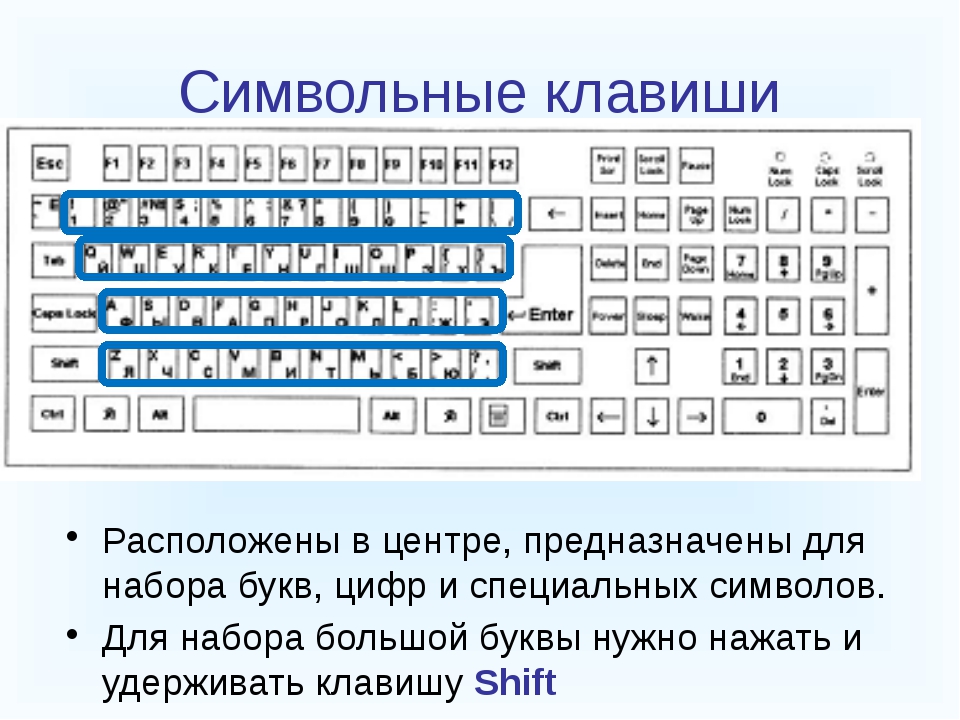 3. Используя предложенный текст, переместитесь клавишами управления курсора в конец третьего предложения. Нажмите несколько раз кнопку Delete. Убедитесь в действии этой клавиши и занесите результат исследования в таблицу. 4. Нажмите клавишу Caps Lock и после третьего предложения наберите своё имя. Убедитесь в действии этой клавиши и занесите результат исследования в таблицу. 5. Нажмите клавишу Shift и Alt одновременно и после своего имени нажмите любые три клавиши с буквами. Убедитесь в действии этих клавиш и занесите результат исследования в таблицу.
3. Используя предложенный текст, переместитесь клавишами управления курсора в конец третьего предложения. Нажмите несколько раз кнопку Delete. Убедитесь в действии этой клавиши и занесите результат исследования в таблицу. 4. Нажмите клавишу Caps Lock и после третьего предложения наберите своё имя. Убедитесь в действии этой клавиши и занесите результат исследования в таблицу. 5. Нажмите клавишу Shift и Alt одновременно и после своего имени нажмите любые три клавиши с буквами. Убедитесь в действии этих клавиш и занесите результат исследования в таблицу.
Клавиши Backspace Enter Delete Caps Lock Shift+Alt
Операция
(в процессе эксперимента заполняется таблица)
4.
Изучение новой темы. Цель: обеспечение восприятия, осмысления и первичного закрепления учащимися. Об устройстве компьютера вы знаете хорошо. Возникает другой
Акцентирует внимание учеников на том, что будет изучаться на
15 минут
Дети отвечают на вопросы на уровне
вопрос – «Как информация уроке. вводится в память компьютера?» (предположение детей) Запишите тему урока в тетрадь и сформулируйте цели нашего урока (высказывания детей) Клавиатура важнейшее устройство ввода информации в память компьютера, содержащее внутри микросхемы и друге детали. До сих пор, для того чтобы успешно работать на компьютере, необходимо хорошо ориентироваться в клавишах клавиатуры Они различаются формой, размером и предназначением. Все клавиши можно условно разделить на несколько групп:
вводится в память компьютера?» (предположение детей) Запишите тему урока в тетрадь и сформулируйте цели нашего урока (высказывания детей) Клавиатура важнейшее устройство ввода информации в память компьютера, содержащее внутри микросхемы и друге детали. До сих пор, для того чтобы успешно работать на компьютере, необходимо хорошо ориентироваться в клавишах клавиатуры Они различаются формой, размером и предназначением. Все клавиши можно условно разделить на несколько групп:
Функциональные клавиши {F1} — {F12}.
Запрограммированы на выполнение определённых действий, их назначение определяется той программой, с которой пользователь работает в данный момент.
Клавиши дополнительной клавиатуры
{NumLock} при включенном индикаторе — «калькулятор», а при выключенном — режим управления курсором.
Символьные (алфавитно-цифровые) клавиши
Цифры: 0 1 2 3 4 5 6 и др. Символы: @ № ! $ & * + ( ) = / и др. Русские и латинские буквы: А Щ Ы Ю S Z R G L и др. {Пробел}. С их помощью набирают тексты, арифметические выражения, записывают свои программы. Используется клавиша Пробел, которая отделяет слова друг от друга.
{Пробел}. С их помощью набирают тексты, арифметические выражения, записывают свои программы. Используется клавиша Пробел, которая отделяет слова друг от друга.
Клавиши курсором
управления
Курсор — место ввода очередного символа на экране монитора (отмечается мигающей чёрточкой). {←}, {↑}, {→}, {↓} перемещают
интуитивного понимания.
курсор на одну позицию в заданном направлении. {PageUp} и {PageDown} позволяют листать документ вверх и вниз. {Home} и {End} переводят курсор в начало и конец строки.
Специальные
Расположены разрозненно, но так, чтобы удобно было нажимать. Выполняют специфические функции. Имеют труднопроизносимые англоязычные названия. {Enter} {Esc} {Shift} {Ctrl} {Alt} (ребята получают таблицу с указанием правильного произношения названий кнопок)
Название Произношени клавиши на е на русском английском языке языке Esc «эскейп» Enter «интер» Shift «шифт» Caps Lock «капс лок» Control «контрл» «альт» Alt «бэк спейс» Backspace «делит» Delete «инсерт» Insert «хоум» Home «энд» End «пейдж ап» Page Up «пейдж даун» Page Down «нам лок» Num Lock 5. Физминутка. Раз-два – потянулись Три-четыре все прогнулись, Пять-шесть – наклонились, А теперь все распрямились, Раз-два – потянулись, Три-четыре – все прогнулись Пять-шесть – тихо сесть. 6. Итог урока (рефлексия деятельности) Цель этапа: осознание уч-ся своей учебной деятельности, самооценка результатов деятельности своей и всего класса.
Физминутка. Раз-два – потянулись Три-четыре все прогнулись, Пять-шесть – наклонились, А теперь все распрямились, Раз-два – потянулись, Три-четыре – все прогнулись Пять-шесть – тихо сесть. 6. Итог урока (рефлексия деятельности) Цель этапа: осознание уч-ся своей учебной деятельности, самооценка результатов деятельности своей и всего класса.
Проводит физминутку
Учащиеся выполняют задания
умение слушать и слышать (К) саморег уляция (Р)
Демонстрируе т презентацию Следит за правильность ю ответов.
Ученики на своих нетбуках следят за слайдами, отвечают на вопросы учителя
Рефлексия 12 способов и минут условий действия; контроль и оценка процесса и
2 минут ы
Давайте проанализируем, что мы с вами сегодня удалось узнать нового? Учащимся раздаются карточки (работа в парах, используя учебники)
Найдите и надпишите указанные клавиши на рисунке клавиатуры. Shift Caps Lock Backspace
Enter Delete
Alt
Оцените свою работу на уроке. Работу класса. (заполни таблицу: знал, узнал, хочу узнать)
(заполни таблицу: знал, узнал, хочу узнать)
7. Домашнее задание. Учебник стр. 69 п.2.3. Выучить названия клавиш Приготовить сообщения «Уход за клавиатурой», «Правила работы с клавиатурой»
результато в деятельно сти (П) Самооцен ка; адекватное понимания причин успеха или неуспеха в УД; Выражени е своих мыслей полно и Анализируют точно; работу на уроке формулир через самооценку ование и Анализирую свою аргумента деятельность, ция своего оценивают мнения, степень освоения учёт материала. разных мнений(К) Комментирует Записывают домашнее домашнее задание. задание.
Выражени 1 мин е своих мыслей полно и точно; формулир ование и аргумента ция своего мнения, учёт разных мнений(К)
Назначение основных клавиш на клавиатуре
Лабораторная работа № 1
Аппаратные средства компьютера
Цель работы: изучение структуры и устройств компьютера
2. Краткая теория:
Аппаратные средства компьютера
Информатика – наука о средствах и методах сбора, передачи, обработки и хранения информации с помощью вычислительной техники.
Информация – отражение окружающего мира в виде некоторых знаков или сигналов.
Компьютер – электронное устройство, предназначенное для автоматизации работы с информацией. Компьютер часто называют электронно-вычислительной машиной (ЭВМ). Каждый компьютер включает аппаратное обеспечение (совокупность устройств, входящих в состав компьютера или подключаемых к нему) и программное обеспечение (совокупность программ, которые могут быть установлены на компьютере).
Персональный компьютер (ПК) – ЭВМ для обслуживания одного рабочего места. ПК включает 4 основных устройства: системный блок, монитор, клавиатура, мышь. К ПК могут подключаться периферийные устройства: принтер, сканер, модем и т.д.
В системном блоке находятся материнская плата, процессор, винчестер, дисководы, ПЗУ, ОЗУ, блок питания, системная шина, контроллеры, разъемы и т.д.
Процессор (микропроцессор) – устройство для проведения арифметико-логических вычислений и для управления информацией.
Информация хранится в памяти компьютера, которая бывает внешней и внутренней. К устройствам внутренней памяти относятся постоянная память (или ПЗУ, постоянное запоминающее устройство) – микросхема для длительного хранения информации, в т.ч. и когда ПК выключен; оперативная память(или ОЗУ,оперативное запоминающее устройство) – микросхема для временного хранения информации, когда ПК включён; кэш-память – микросхема, запоминающая определённое количество последних операций на ПК; и т.д.
К устройствам внутренней памяти относятся постоянная память (или ПЗУ, постоянное запоминающее устройство) – микросхема для длительного хранения информации, в т.ч. и когда ПК выключен; оперативная память(или ОЗУ,оперативное запоминающее устройство) – микросхема для временного хранения информации, когда ПК включён; кэш-память – микросхема, запоминающая определённое количество последних операций на ПК; и т.д.
Диск – область внешней памяти для долговременного хранения информации. Физические диски бывают жёсткие (винчестер), гибкие (дискета), оптические компакт-диски (CD-ROM, CD-R, CD-RW), цифровые видеодиски (DVD), сменные карты памяти (флэш-устройства) и т.д. Некоторые физические диски могут делиться на несколько логических дисков.
Дисковод (накопитель) – устройство для считывания информации с диска и для записи информации на диск.
Монитор (дисплей) – устройство для вывода визуальной информации на экран.
Клавиатура – устройство для ввода алфавитно-цифровых символов и управляющих команд.
Мышь – устройство для ввода управляющих команд и для манипулирования перемещением по экрану.
Принтер – устройство для вывода визуальной информации на бумагу путём распечатки.
Сканер – устройство для ввода плоского изображения с бумаги или других поверхностей путём сканирования.
Модем – устройство для обмена информацией по телефонной линии или другим каналам связи с помощью модуляции или демодуляции.
3. Порядок выполнения:
1. Зайти в папку PROFES и загрузить файл profess.exe.
2. Изучить соответствующий раздел и пройти предлагаемые тесты.
Лабораторная работа № 2
Назначение основных клавиш на клавиатуре
1. Цель работы:изучение клавиатуры.
2. Краткая теория:
Статьи к прочтению:
Урок #24. Назначение клавиш клавиатуры
Похожие статьи:
Какие бывают группы клавиш на клавиатуре? «Заметки онлайн-класса
Последнее обновление: 28 августа 2020 г. , 15:14.
, 15:14.
Клавиатура
Клавиатура — это устройство ввода, используемое для ввода текста, чисел и многих других символов и команд в компьютерную систему.
Стандартная раскладка клавиатуры
Клавиатура бывает разных стилей и раскладок. Различные модели различаются по форме, размеру и ощущениям. Среди IBM-совместимых компьютеров наиболее распространенной раскладкой клавиатуры является IBM Enhanced Keyboard.На нем около 100-104 ключей. Есть семь групп клавиш.
- Буквенно-цифровые клавиши
- Клавиши-модификаторы
- Цифровые клавиши на цифровой клавиатуре
- Функциональные клавиши
- Клавиши со стрелками
- Клавиши специального назначения
- Клавиши пунктуации
Буквенно-цифровые клавиши
Буквенно-цифровые клавиши это область клавиш на клавиатуре, которая похожа на пишущую машинку. Эти клавиши расположены аналогично в.почти каждая клавиатура. Это обычное устройство называется QWERTY. Наряду с клавишами, которые производят буквы и цифры, буквенно-цифровые клавиши включают четыре, имеющих определенные функции, а именно: TAB, CAPS LOCK, BACK SPACE и ENTER
Это обычное устройство называется QWERTY. Наряду с клавишами, которые производят буквы и цифры, буквенно-цифровые клавиши включают четыре, имеющих определенные функции, а именно: TAB, CAPS LOCK, BACK SPACE и ENTER
Клавиши-модификаторы
Клавиши SHIFT, ALT и CTRL называются клавишами-модификаторами. Поскольку эти клавиши изменяют ввод по умолчанию других клавиш при одновременном нажатии. Например, при одновременном нажатии клавиши SHIFT и алфавитно-цифровой клавиши «a» ввод становится заглавным «A», а не строчным «a» по умолчанию.
Цифровые клавиши на цифровой клавиатуре
Хотя буквенно-цифровые клавиши включают в себя все цифровые клавиши, в стандартной клавиатуре все же есть отдельное место для цифровых клавиш, эта часть клавиатуры называется цифровой клавиатурой. Обычно он расположен в правой части клавиатуры. Это как клавиатура калькулятора. Он содержит цифровые клавиши (0,1,2,…, 9) и клавиши математических операторов (+, -, /, *). Также имеется дополнительная клавиша ENTER и клавиша с точкой (. ) Для десятичных чисел, а также клавиша NUM LOCK для блокировки и разблокировки клавиатуры.Цифровая клавиатура работает как клавиша со стрелкой, когда она заблокирована с помощью NUM LOCK.
) Для десятичных чисел, а также клавиша NUM LOCK для блокировки и разблокировки клавиатуры.Цифровая клавиатура работает как клавиша со стрелкой, когда она заблокирована с помощью NUM LOCK.
Функциональные клавиши
Функциональные клавиши, обозначенные как F1, F2,…, F12, расположены в ряд в верхней части клавиатуры. Эти клавиши позволяют пользователю вводить команды, не вводя длинные строки символов. Например, если мы нажмем клавишу F1, в большинстве программ откроется СПРАВКА программы.
Клавиши со стрелками
Есть четыре клавиши со стрелками (влево, вправо, вверху, внизу), которые являются клавишами со стрелками.Эти клавиши помогают в навигации. Например, находясь в документе или тексте, мы можем перемещать курсор по четырем сторонам с помощью четырех клавиш. Опять же, находясь в меню, мы можем перемещаться по элементам с помощью четырех клавиш.
Ключи специального назначения
Есть 8 ключей специального назначения. Это ВСТАВКА, НАЧАЛЬНАЯ СТРАНИЦА, СТРАНИЦА ВВЕРХ, СТРАНИЦА ВНИЗ, УДАЛЕНИЕ, КОНЕЦ, клавиша с логотипом и клавиша быстрого доступа к меню.
Клавиши пунктуации
Это маркеры пунктуации, поэтому они называются клавишами пунктуации, например запятая (,), полуцвет (;) и т. Д.
Читать дальше: Как компьютер принимает ввод с клавиатуры?
СвязанныеКлавиатура — одно из основных устройств ввода, которое позволяет пользователям вводить текст в компьютер или любое другое электронное оборудование. Это периферийное устройство, которое является основным способом взаимодействия пользователя с компьютером. Он состоит из нескольких кнопок, которые создают числа, символы и буквы, а также специальных клавиш, таких как Windows и Alt, в том числе для выполнения других функций.Дизайн клавиатуры основан на клавиатуре пишущей машинки, а цифры и буквы расположены на клавиатуре таким образом, что помогает быстро печатать. Приведенный выше дизайн клавиатуры называется QWERTY из-за первых шести букв в верхнем левом углу клавиатуры. Типы клавиатурБольшинство пользователей компьютеров используют стандартную клавиатуру, которая подключается к компьютеру. Хотя существует множество типов компьютерных клавиатур, например: 1.Гибкая клавиатура: Это тип клавиатуры, которая сделана из мягкого силикона и отличается высокой портативностью. Он водо- и пыленепроницаемый, не требует постоянной очистки. Гибкая клавиатура сделана из мягкого силикона, что защищает ее от воздействия ряда различных веществ.Например, если вы используете клавиатуру рядом с жидкостями, силиконовая оболочка обеспечивает отличную защиту от пролива. Кроме того, при использовании он не издает звука; поэтому ее еще называют бесшумной клавиатурой. Эти клавиатуры полезны во время путешествий, потому что их можно свернуть в сумку и использовать на открытом воздухе. 2. Эргономичная клавиатура: Этот тип клавиатуры удобен для вашего тела. Вместо того, чтобы подстраиваться под клавиатуру, она разработана таким образом, чтобы она была удобна вам, проста в использовании и снижает нагрузку.Так оно и задумано; вместо того, чтобы сгибать руки, он позволяет пользователям выпрямлять руки. 3. Беспроводная клавиатура: Это компьютерная клавиатура, которая подключается к компьютерам, ноутбукам или планшетам без каких-либо кабелей. Для связи с устройствами он использует радиочастоты (RF), инфракрасный порт (IR) или Bluetooth. Пользователи могут перемещать беспроводную клавиатуру, не кладя ее на стол, поскольку она обеспечивает мобильность и гибкость для пользователей.Он изготовлен из нержавеющей стали, что увеличивает срок его службы на долгое время. Его можно очень легко настроить, подключив USB-приемник к компьютеру. Он использует световые волны для передачи сигналов другим инфракрасным устройствам, поскольку основан на инфракрасной технологии. В некоторых беспроводных клавиатурах используется радиочастотная технология, которая передает сигналы в диапазоне от 27 МГц до 2,4 ГГц. 4. Механическая клавиатура: Изготовлена из высококачественного материала, широко используемого как дома, так и в офисе. 5. Виртуальная клавиатура: Это программная клавиатура, которая позволяет пользователям печатать без использования физических клавиш.Это альтернатива физической клавиатуре или цифровому представлению QWERTY-клавиатуры. Клавиатуры этих типов обычно содержат множество страниц с символами, включая цифры, буквы, знаки препинания и символы. Какой-то виртуальный Клавиатуры также включают опции для вставки смайликов, стикеров или анимированных GIF-файлов в зависимости от операционной системы устройства. Устройства, содержащие виртуальную клавиатуру, — это планшеты, смартфоны и другие портативные устройства, поскольку эти устройства не требуют постоянного использования физической клавиатуры. Примеры виртуальных клавиатур
6. Проекционная клавиатура: Это компьютерное устройство ввода, которое можно подключить через Bluetooth к мини-ПК, планшету или даже смартфону.В проекционной клавиатуре изображение виртуальной клавиатуры проецируется на поверхность. Устройство записывает соответствующее нажатие клавиши, когда пользователь касается любой клавиши на отображаемой клавиатуре на поверхности. Некоторые устройства подключаются через Bluetooth-устройства, такие как планшеты, смартфоны, мини-ПК с Android, операционной системой Windows или iOS и т. Д. 7. Игровая клавиатура: Клавиатура, содержащая несколько специальных клавиш, используемых для геймеров, называется игровой клавиатурой. Изобретение первой клавиатуры?Были различные типы изобретений, а также пишущая машинка, клавишные перфораторы и телетайпы, которые помогли разработать компьютерную клавиатуру. В 1700-х годах были разработаны первые пишущие устройства, и Генри Миллс подал заявку на патент в Лондоне, Англия, в 1714 году. Изобретение пишущей машинкиРазличные печатные и пишущие устройства были созданы по всему миру в конце 1700-х — начале 1800-х годов.Хотя в 1868 году Кристофер Шоулз разработал и запатентовал первую практическую пишущую машинку и слово Type-Writer, которое считается первой пишущей машинкой. Кроме того, дизайн клавиатуры QWERTY был представлен Type-Writer, который по-прежнему . в основном используется сегодня на клавиатурах США. В 1878 году была изобретена первая клавиатура с клавишей Shift, которая имела одну клавишу Shift на левой стороне клавиатуры.Пишущая машинка Underwood считается первой успешной современной пишущей машинкой, до 1939 года было продано пять миллионов ее пишущих машинок. Первую пишущую машинку Underwood изобрел Франц Ксавер Вагнер, и 27 апреля 1893 года он подал заявку на патент США 523 698 на эту пишущую машинку. Самым большим усовершенствованием пишущей машинки Underwood было то, что она была способна видеть напечатанный текст. Позже, в 1895 году, Франц Ксавер Вагнер с помощью Джона Андервуда создал компанию Underwood и в 1896 году представил свою первую пишущую машинку. До того, как IBM 27 июля 1961 года представила пишущую машинку IBM Selectric, пишущие машинки всех производителей начали становиться более похожими. В отличие от других пишущих машинок, пишущая машинка IBM Selectric использовала печатный шарик, который содержал символы, которые могли попасть на красящую ленту. Изобретение клавишного перфоратора, телеграфа и телетайпа Жозеф Мари Жаккард разработал жаккардовый ткацкий станок в конце 1700-х годов, который был расширен Германом Холлеритом с его изобретением клавишной панели в конце 1800-х — начале 1900-х годов. В 1832 Павел Шиллинг изобрел первый электрический телеграф и отправил сообщения с азбукой Морзе по линии, что позволило использовать один ключ. Позже, в 1846 , Королевский Эрл Хаус запатентовал печатный телеграф, который использовал 28 клавиш в стиле фортепиано. Клавиши упрощали отправку сообщений, представляя каждую букву алфавита. В 1874 году код Бодо был изобретен Эмилем Бодо; позже его расширил Дональд Мюррей (изобретатель телеграфной пишущей машинки).Чарльз Крам помог изобрести телетайп, продолжив работу над Фрэнком Пирном, который разрабатывался с 1902 по 1918 год. В августе 1907 он подал патент США 862,402. Ранние компьютеры с клавиатуройСпустя много лет, в 1964 , появилось много устройств Multics и видеотерминалов (VDT), которые позволили пользователям видеть, что они набирают на экране. DataPoint 3300 начал поставляться Computer Terminal Corporation в 1969 .Это был первый компьютерный терминал, призванный заменить телетайп. Также были представлены некоторые другие версии этого терминала, а также HP 2600A, DEC и VT06. DataPoint 3300 был терминалом, который мог перемещать курсор с помощью клавиш со стрелками, и он использовал экран для отображения печатного текста. Кроме того, у него была возможность очистить весь текст на экране. В начале 1970-х на клавиатуре начали использовать то, что мы используем сегодня. Эти клавиатуры были тяжелыми механическими или реконструированными электрическими пишущими машинками таких компаний, как IBM. Клавиатура Model M была представлена IBM в 1986 году и содержала функциональные клавиши, такие как сегодняшние клавиатуры, в верхней части клавиатуры. Модель M по-прежнему считается высокой клавиатурой, поскольку она имеет стандартную раскладку для США с 101-клавишной клавишей, которая сегодня используется для полноразмерных клавиатур. Он также разработан для клавиатур Windows, которые имеют 104-клавишные клавиши с клавишами меню и клавишами Windows. С тех пор, как IBM представила клавиатуру Model M, клавиатура, которая используется сегодня, претерпела множество изменений. Мембрана помогает легко изготавливать компьютерные клавиатуры и сокращать производственные затраты. Кроме того, мембранная клавиатура делает клавиатуру легче, тоньше и тише по сравнению с первыми механическими клавиатурами. |
Клавиатура (компьютер) Факты для детей
Компьютерная клавиатура QWERTY в американской раскладке.
Компьютерная клавиатура — это устройство ввода, которое позволяет человеку вводить буквы, цифры и другие символы (они называются символами) в компьютер.Это одно из наиболее часто используемых устройств ввода для компьютеров. Использование клавиатуры для ввода большого количества данных называется , набрав .
Клавиатура содержит множество механических переключателей или кнопок, называемых «клавишами». Когда один из них нажат, электрическая цепь замыкается, и клавиатура посылает компьютеру сигнал, который сообщает ему, какую букву, число или символ он хотел бы отобразить на экране. Затем центральный процессор компьютера показывает символ на экране, обычно в том месте, где находится курсор.Помимо ввода символов, на компьютерных клавиатурах также есть клавиши, которые изменяют символ (например, Shift или Caps Lock) или дают компьютеру специальные команды (например, клавиши со стрелками, CTRL и ALT). Эти клавиши зависят от операционной системы, в которой используется клавиатура.
Клавиатуру можно подключить к компьютеру с помощью провода, но она также может быть беспроводной (например, те, которые используют Bluetooth). Сегодня большинство клавиатур, которые используют провода, подключаются к USB-порту на компьютере, но старые используют тип порта под названием PS / 2, который медленнее, чем USB.
Типы
На этом рисунке показано расположение клавиш на клавиатуре в США.Есть разные типы клавиатур. Они могут быть основаны на том, как работают клавиши; например, у ноутбуков есть клавиши, которые не сильно двигаются, потому что клавиатура должна быть очень тонкой, чтобы поместиться внутри ноутбука. С другой стороны, геймерам нравятся клавиатуры с клавишами, которые часто двигаются, так что они чувствуют, работает ли клавиша и работает ли игра. Между тем, эргономичная клавиатура упрощена для людей, не повреждая руки или руки.
Есть также разные способы расположения клавиш на клавиатуре, обычно для разных регионов и языков мира. Самая популярная раскладка называется QWERTY, которая основана на первых шести буквах на клавиатуре пишущей машинки. Дизайн QWERTY был разработан таким образом, чтобы самые распространенные буквы не заставляли механическую пишущую машинку «заедать» или перестать работать. Теперь, хотя большинство людей больше не пользуются пишущими машинками, дизайн остался, потому что люди к нему привыкли. Были разработаны и другие варианты, в том числе клавиатура Дворжака, которая помещает наиболее распространенные буквы в наиболее легкодоступные места.
Самая популярная раскладка называется QWERTY, которая основана на первых шести буквах на клавиатуре пишущей машинки. Дизайн QWERTY был разработан таким образом, чтобы самые распространенные буквы не заставляли механическую пишущую машинку «заедать» или перестать работать. Теперь, хотя большинство людей больше не пользуются пишущими машинками, дизайн остался, потому что люди к нему привыкли. Были разработаны и другие варианты, в том числе клавиатура Дворжака, которая помещает наиболее распространенные буквы в наиболее легкодоступные места.
Риски
Журнал нажатия клавиш фиксирует запись каждой нажатой клавиши. Регистрация нажатия клавиш может использоваться для измерения активности сотрудников. Хакеры также могут использовать регистрацию нажатия клавиш. Ученые обнаружили, что большинство клавиатур испускают электромагнитное излучение, по которому можно определить, какие клавиши были нажаты. Шпионы могли определить, что было напечатано, дистанционно воспринимая такие сигналы.
Исследователи изучают, может ли клавиатура распространять болезни. Некоторые клавиатуры содержат в пять раз больше микробов, чем сиденье унитаза.
Связанные страницы
Картинки для детей
Клавиатуры на ноутбуках обычно имеют меньший ход и меньший набор клавиш
Портативная клавиатура AlphaGrip
Многофункциональная клавиатура с функциональными клавишами ЖК-дисплея.
Многофункциональная клавиатура с настраиваемыми клавишами и сенсорным экраном
Клавиши Control, Windows и Alt являются важными клавишами-модификаторами
Клавиатура Space-cadet имеет много клавиш-модификаторов
4800-52 мэйнфрейм / клавиатура немого терминала, примерно середина 1980-х
Мультимедийные кнопки на некоторых клавиатурах обеспечивают быстрый доступ в Интернет или регулируют громкость динамиков
Клавиши со встроенными светодиодными индикаторами
Экранная клавиатура, управляемая с помощью мыши, может использоваться пользователями с ограниченной подвижностью
Каковы функции всех клавиш на клавиатуре компьютера? — MVOrganizing
Каковы функции всех клавиш на клавиатуре компьютера?
Клавиша на клавиатуре компьютера, которая заставляет все клавиши воспроизводить заглавные буквы. Полный набор букв, цифр или символов, который может использоваться компьютером. На некоторых компьютерах клавиша, которую вы нажимаете вместе с другой клавишей, чтобы заставить компьютер делать определенное действие.
Полный набор букв, цифр или символов, который может использоваться компьютером. На некоторых компьютерах клавиша, которую вы нажимаете вместе с другой клавишей, чтобы заставить компьютер делать определенное действие.
Что такое компьютерная клавиатура и ее функции?
Компьютерная клавиатура — это устройство ввода, используемое для ввода символов и функций в компьютерную систему путем нажатия кнопок или клавиш. Это основное устройство, используемое для ввода текста. Клавиатура обычно содержит клавиши для отдельных букв, цифр и специальных символов, а также клавиши для определенных функций.
Какие 5 частей клавиатуры?
Большинство настольных клавиатур состоит из пяти основных частей. Эти части включают буквенно-цифровую клавиатуру, цифровую клавиатуру, клавиши со стрелками, клавиши управления и функциональные клавиши.
Сколько типов клавиш на клавиатуре называют их?
Ответ: Обычно на клавиатуре 104 клавиши. Ключи алфавита.
Как называются клавиши на клавиатуре?
Упражнение: Названия клавиш на клавиатуре
- 1 = Удалить ключ.

- 2 = Клавиша возврата.
- 3 = клавиша табуляции.
- 4 = Клавиша возврата.
- 5 = клавиша Caps Lock.
- 6 = клавиша Shift.
- 7 = Клавиша управления.
- 8 = Функциональная клавиша.
Какова функция клавиши Enter?
Клавиша ввода — это компьютерная инновация, которая в большинстве случаев заставляет командную строку, оконную форму или диалоговое окно работать со своей функцией по умолчанию. Обычно это завершение «ввода» и начало желаемого процесса, и обычно это альтернатива нажатию кнопки «ОК».
Как называется символ с шестью клавишами?
каретка
Какой символ на клавише 2?
@
Какой символ на клавише 7?
Амперсанд
Какой символ на клавише 3?
Также называемый решёткой, знаком числа или знаком решётки, октиторп представляет собой типографский символ «#» (две горизонтальные и две вертикальные линии, пересекающиеся). На клавиатурах US QWERTY символ # появляется на той же клавише, что и цифра 3. Его можно набрать, удерживая Shift и нажимая клавишу 3.
Его можно набрать, удерживая Shift и нажимая клавишу 3.
Как получить 4 символа на клавиатуре?
Например, в раскладке клавиатуры «США — международная» клавиша C может использоваться для вставки четырех разных символов:
- C → c (нижний регистр — первый уровень)
- ⇧ Shift + C → C (верхний регистр — второй уровень)
- AltGr + C → © (знак копирайта — третий уровень)
- AltGr + ⇧ Shift + C → ¢ (знак цента — четвертый уровень)
Что такое 102 клавиатура?
Используется микроконтроллер 8049, а не 8048, при этом дополнительная память используется для поддержки многобайтовых скан-кодов, которые может отправлять клавиатура.…
Какие бывают 4 типа клавиатуры?
Различные варианты клавиатур и клавиатур
- Qwerty Клавиатуры. QWERTY — это самая распространенная раскладка клавиатуры, созданная по аналогии со старомодными пишущими машинками.
- Проводные клавиатуры.
- Цифровые клавиатуры.

- Эргономичные клавиатуры.
- Беспроводные клавиатуры.
- USB-клавиатуры.
- Bluetooth-клавиатуры.
- Волшебные клавиатуры.
Какие бывают 3 типа клавиатур?
Какие бывают варианты и размеры клавиатуры?
- Стандартная клавиатура.Стандартная клавиатура оснащена клавишами, которые расположены примерно на три четверти дюйма по центру, с ходом не менее 0,150 дюйма.
- Клавиатура размером с ноутбук. Другой распространенный тип клавиатуры — это клавиатура размером с ноутбук.
- Гибкие клавиатуры.
- Портативная клавиатура.
Что такое стандартная клавиатура?
Стандартные клавиатуры Стандартная клавиатура называется «QWERTY». Эти клавиатуры содержат ряд функций в верхней части клавиатуры; а также числа от 1 до 0; отдельная цифровая клавиатура справа; символы пунктуации и буквы A – Z, начинающиеся с последовательности «QWERTY».
Каковы характеристики стандартной клавиатуры?
Ниже приведены характеристики клавиатуры:
- На клавиатуре есть несколько клавиш, которые выполняют определенные функции.

- Функцию мыши можно выполнять с помощью клавиатуры, т.е. вместо перемещения мыши мы можем использовать клавиши со стрелками на клавиатуре.
- Клавиатуры дешевле.
В чем разница между стандартной и улучшенной клавиатурой?
Наиболее существенное различие между расширенной клавиатурой и предыдущими моделями заключается в том, что расширенная клавиатура имеет ряд из 12 функциональных клавиш вверху вместо 10 функциональных клавиш, сгруппированных в левой части клавиатуры.Практически все современные ПК оснащены усовершенствованной клавиатурой.
Что такое стандартная клавиатура на ноутбуке?
Типичная раскладка клавиатуры ноутбука включает клавиши пишущей машинки, клавиши переключения, функциональные клавиши и клавиши управления курсором. На приведенном ниже рисунке показана типичная раскладка клавиатуры ноутбука, где все общие клавиши огромной клавиатуры рабочего стола уменьшены до размера ноутбука.
Что такое полноразмерная клавиатура?
Полноразмерная клавиатура обычно относится к некоторым более крупным клавиатурам, которые приобретаются вместе с компьютерами.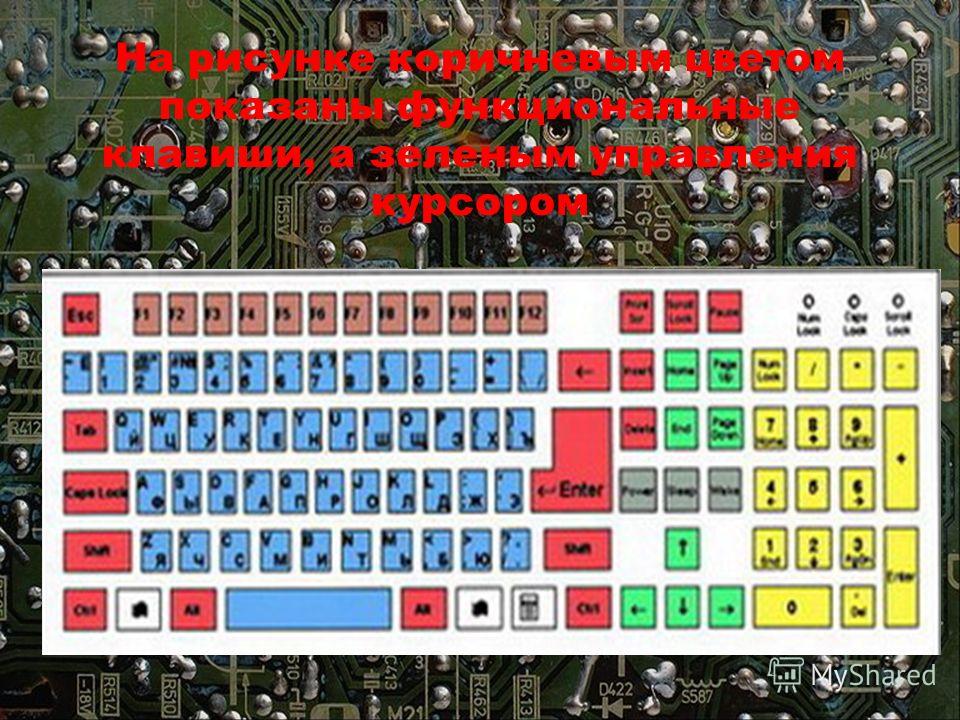 Такие клавиатуры обычно имеют ширину не менее 17 дюймов (43,18 см) и глубину около 6 дюймов (15,24 см) или более. Многие люди предпочитают клавиатуры меньшего размера, потому что они легче и их легче установить на коленях.
Такие клавиатуры обычно имеют ширину не менее 17 дюймов (43,18 см) и глубину около 6 дюймов (15,24 см) или более. Многие люди предпочитают клавиатуры меньшего размера, потому что они легче и их легче установить на коленях.
Какая клавиатура лучше всего подходит для ноутбука?
Лучшие клавиатуры, которые можно купить сегодня
- Logitech K350. Тип ключа: Мембрана | Батарейки: 2x AAA | Гарантия: 1 год | Размер: 18,9 х 9,9 х 2,9 дюйма.
- Проводная клавиатура Dell — черный KB216 (580-ADMT)
- Артек 2.Беспроводная клавиатура 4G.
- Apple Magic Keyboard.
- Logitech K780.
- Logitech Ergo K860.
- Matias Tactile Pro Keyboard для Mac.
Как выбрать хорошую клавиатуру?
Ниже мы перечислили несколько вещей, которые необходимо учитывать, чтобы выбрать идеальную компьютерную клавиатуру, которая соответствует всем вашим компьютерным потребностям.
- Вид работы.
- Нажатия клавиш (переключатели)
- Совместимость.

- Дизайн.
- Проводное и беспроводное.
- Дополнительные функциональные клавиши.
- Цена.
Какие клавиатуры у ноутбуков?
Клавиатуры для ноутбуковв основном бывают трех типов: традиционного стиля, стиля chiclet и механического.
Клавиатура какой марки лучше?
7 лучших клавиатур — обзоры весны 2021 года
- Лучшая клавиатура для игр: SteelSeries Apex Pro. Беспроводная альтернатива
- : Razer BlackWidow V3 Pro.
- Лучшая офисная клавиатура: Logitech MX Keys.
- Альтернатива с лучшей эргономикой: беспроводная разделенная клавиатура Logitech ERGO K860.
- Лучшая клавиатура для программирования: Razer BlackWidow Elite.
- Лучшая мобильная клавиатура: Logitech K380.
Что больше 7 на клавиатуре?
Символ амперсанда (&), также называемый символом «эпершэнд» или «и», находится над клавишей с цифрой 7 на американской QWERTY-клавиатуре.
Где клавиша на клавиатуре?
Буквенные клавиши находятся в центре клавиатуры.Символьные клавиши справа от букв включают такие символы, как вопросительный знак и точка. Клавиши, окружающие буквы, цифры и символьные клавиши слева, справа и внизу клавиатуры, помогают вам выбрать, где и как печатать.
Какова функция цифровой клавиши?
Цифровые клавиатуры упрощают ввод больших объемов числовых данных. Часто клавиши цифровой клавиатуры также служат клавишами управления курсором. Поэтому их значение зависит от того, в каком режиме находится цифровая клавиатура.В числовом режиме они представляют числа; в режиме управления курсором они похожи на клавиши со стрелками.
Какие самые длинные клавиши на клавиатуре?
Клавиша пробела — самая длинная клавиша на клавиатуре.
Что такое клавиши управления?
: клавиша на клавиатуре компьютера, которая при нажатии в сочетании с другими клавишами обеспечивает доступ к специальным командам или символам. Нажатие «z» при удерживании клавиши управления часто отменяет последнее действие. —
Нажатие «z» при удерживании клавиши управления часто отменяет последнее действие. —
Что такое клавиша-модификатор на клавиатуре?
Клавиша-модификатор — это специальная клавиша на клавиатуре компьютера, которая изменяет нормальное действие другой клавиши, когда они нажимаются в комбинации.
Что такое буквенные клавиши?
Буквенные клавиши — это клавиши A, B, C …… Z. Эти ключи помогают нам писать слова и предложения на компьютере. В английском языке 26 алфавитов от А до Я, поэтому на клавиатуре 26 алфавитных клавиш. (
Что такое клавиатура и ее типы?
Клавиатура — это набор клавиш, позволяющий вводить данные в компьютер. Это главное устройство ввода компьютера. Клавиатуры в основном бывают двух типов: 1. Qwerty: Qwerty относится к типу клавиатуры на стандартном английском.
Какие буквенные клавиши отвечают?
Клавиатура содержит разные клавиши или кнопки, и эти клавиши представляют собой уникальные буквы, числа или специальные знаки. Клавиши, содержащие буквы алфавита, называются клавишами алфавита. Эти алфавитные клавиши расположены на клавиатуре в последовательности «QWERTY».
Клавиши, содержащие буквы алфавита, называются клавишами алфавита. Эти алфавитные клавиши расположены на клавиатуре в последовательности «QWERTY».
Какие бывают 2 типа клавиатуры?
Различные варианты клавиатур и клавиатур
- Различные варианты клавиатур и клавиатур. Компьютерные клавиатуры обычно можно разделить на две основные категории: базовые или расширенные клавиатуры.
- Qwerty Клавиатуры.
- Проводные клавиатуры.
- Цифровые клавиатуры.
- Эргономичные клавиатуры.
- Беспроводные клавиатуры.
- USB-клавиатуры.
- Bluetooth-клавиатуры.
В чем разница между стандартной клавиатурой и расширенной клавиатурой?
Работая вместе: люди с ограниченными возможностями и компьютерные технологии
Обеспечение доступа к технологиям
Люди с ограниченными возможностями сталкиваются с препятствиями всех типов.Однако технологии помогают снизить многие из этих барьеров. Используя компьютерные технологии для таких задач, как чтение и написание документов, общение с другими людьми и поиск информации в Интернете, студенты и сотрудники с ограниченными возможностями могут самостоятельно выполнять более широкий круг задач. Тем не менее, люди с ограниченными возможностями сталкиваются с различными препятствиями при использовании компьютера. Эти препятствия можно сгруппировать в три функциональные категории: препятствия для компьютерного ввода, интерпретации вывода и чтения сопроводительной документации.Аппаратные и программные инструменты (известные как адаптивные или вспомогательные технологии) были разработаны, чтобы предоставить функциональные альтернативы этим стандартным операциям. Конкретные продукты и подходы к их использованию описаны ниже.
Используя компьютерные технологии для таких задач, как чтение и написание документов, общение с другими людьми и поиск информации в Интернете, студенты и сотрудники с ограниченными возможностями могут самостоятельно выполнять более широкий круг задач. Тем не менее, люди с ограниченными возможностями сталкиваются с различными препятствиями при использовании компьютера. Эти препятствия можно сгруппировать в три функциональные категории: препятствия для компьютерного ввода, интерпретации вывода и чтения сопроводительной документации.Аппаратные и программные инструменты (известные как адаптивные или вспомогательные технологии) были разработаны, чтобы предоставить функциональные альтернативы этим стандартным операциям. Конкретные продукты и подходы к их использованию описаны ниже.
Нарушения подвижности
Некоторые инвалидные коляски могут не помещаться под компьютерными столами стандартной высоты, а некоторые пользователи компьютеров не могут использовать свои руки и руки в достаточной степени для работы со стандартной клавиатурой или мышью.
Ввод
Оборудование, обеспечивающее гибкость в размещении мониторов, клавиатур, документации и столешниц, полезно для многих людей с ограниченными возможностями.Подключение всех компонентов компьютера к розеткам с доступными переключателями позволяет некоторым людям включать и выключать оборудование независимо.
Некоторые технологии помогают людям, практически не использующим руки, использовать стандартную клавиатуру. Лица, которые используют один палец или имеют доступ к рту, клюшке или другому указывающему устройству, могут управлять компьютером, нажимая клавиши с помощью указывающего устройства. Программные утилиты могут создавать «залипающие клавиши», которые с помощью электроники фиксируют клавиши SHIFT, CONTROL и другие клавиши, позволяя последовательно нажимать клавиши для ввода команд, которые обычно требуют одновременного нажатия двух или более клавиш.Функцию повтора клавиши можно отключить для тех, кто не может отпустить клавишу достаточно быстро, чтобы избежать множественного выбора. Защитные кожухи клавиатуры (сплошные шаблоны с отверстиями над каждой клавишей для облегчения точного выбора) могут использоваться теми, у кого ограниченное управление точной моторикой.
Защитные кожухи клавиатуры (сплошные шаблоны с отверстиями над каждой клавишей для облегчения точного выбора) могут использоваться теми, у кого ограниченное управление точной моторикой.
Иногда изменение положения клавиатуры и монитора может улучшить доступ. Например, установка клавиатуры перпендикулярно столам или лоткам для инвалидных колясок на высоте головы может помочь людям с ограниченной подвижностью, которые используют указательные устройства для нажатия клавиш.Другие простые модификации оборудования могут помочь людям с ограниченными физическими возможностями. Например, направляющие для дисков могут помочь при установке и извлечении дискет; выделенный жесткий диск или доступ к компьютерной сети могут устранить или уменьшить необходимость в этом.
Для людей, которым необходимо управлять компьютером одной рукой, доступны клавиатуры для левой и правой руки. Они обеспечивают более эффективное расположение клавиш, чем стандартные клавиатуры, предназначенные для пользователей с двумя руками.
Некоторые модификации оборудования полностью заменяют клавиатуру или мышь для людей, которые не могут работать с этими стандартными устройствами.Расширенные клавиатуры (большие клавиши, расположенные далеко друг от друга) могут заменить стандартные клавиатуры для тех, у кого ограниченное управление точной моторикой. Мини-клавиатуры обеспечивают доступ тем, у кого есть мелкая моторика, но отсутствует диапазон движений, достаточный для использования стандартной клавиатуры. Трековые шары и специализированные устройства ввода могут заменить мышь.
Для людей с более серьезными нарушениями подвижности доступна эмуляция клавиатуры, включая сканирование и ввод кода Морзе. В каждом случае специальные переключатели задействуют по крайней мере одну мышцу, над которой человек может произвольно контролировать (например,г., голова, палец, колено, рот). При сканировании ввода световые индикаторы или курсоры сканируют буквы и символы, отображаемые на экранах компьютеров или внешних устройствах. Чтобы сделать выбор, люди используют переключатели, активируемые движением головы, пальца, ступни, дыхания и т. Д. Сотни переключателей позволяют адаптировать устройства ввода к индивидуальным потребностям. При вводе кода Морзе пользователи вводят код Морзе, активируя переключатели (например, переключатель «глоток и глоток» регистрирует точку с глотком и тире с затяжкой). Специальное адаптивное оборудование и программное обеспечение переводят азбуку Морзе в форму, понятную компьютерам, чтобы можно было использовать стандартное программное обеспечение.
Речевой ввод — еще один вариант для людей с ограниченными возможностями. Системы распознавания речи позволяют пользователям управлять компьютерами, произнося слова и буквы. Определенная система «обучена» распознавать определенные голоса.
Специальное программное обеспечение может дополнительно помочь людям с ограниченными физическими возможностями. Программное обеспечение для расширения аббревиатур (макрос) и предсказания слов может снизить требования к вводу часто используемых текстовых и клавиатурных команд. Например, программное обеспечение для предсказания слов ожидает целые слова после нескольких нажатий клавиш и увеличивает скорость ввода.
Выход
Вывод на экран не представляет проблемы, но людям с ограниченными физическими возможностями, которым трудно получить вывод с принтеров, может потребоваться помощь других.
Документация
Экранная справка обеспечивает эффективный доступ к руководствам пользователя для людей, которые не могут перелистывать страницы в книгах.
Слепота
Слепые люди не могут получить доступ к визуальным материалам, представленным на экране компьютера или в печатных материалах.
Ввод
Большинство слепых людей используют стандартные клавиатуры, однако доступны устройства ввода Брайля. Метки клавиш Брайля могут помочь при использовании клавиатуры.
Выход
Системы вывода речи могут использоваться для чтения текста на экране слепым пользователям компьютеров. Специальные программы (называемые программами чтения с экрана) «читают» экраны компьютеров, а синтезаторы речи «говорят» текст. Наличие наушников для людей, использующих системы вывода речи, может уменьшить отвлекающие факторы для окружающих.Обновляемые дисплеи Брайля позволяют построчно переводить экранный текст в шрифт Брайля в области отображения, где вертикальные метки переходят в конфигурации Брайля по мере сканирования экранного текста. Дисплеи Брайля могут быть быстро прочитаны людьми с продвинутыми навыками Брайля, хороши для детального редактирования (например, программирования и окончательного редактирования документов) и не мешают другим в рабочих зонах, потому что они тихие. Принтеры Брайля обеспечивают вывод «бумажных копий» для слепых пользователей.
Документация
Сканерыс оптическим распознаванием символов могут считывать печатные материалы и сохранять их в электронном виде на компьютерах, где они могут быть прочитаны с помощью синтеза речи или распечатаны с использованием программного обеспечения для перевода Брайля и принтеров Брайля.Такие системы обеспечивают независимый доступ к журналам, программам и домашним заданиям для слепых студентов. Электронные версии документации могут быть полезны для слепых пользователей компьютеров, если они представлены в доступном формате.
Слабое зрение
Для некоторых людей с нарушением зрения стандартный размер букв на экране или в документах слишком мал для их чтения. Некоторые люди не могут отличить один цвет от другого.
Ввод
Большинство людей с нарушениями зрения могут пользоваться стандартной клавиатурой, но иногда могут быть полезны этикетки с крупным шрифтом.
Выход
Специальное оборудование для людей с ослабленным зрением может изменять вывод на дисплей или принтер. Сгенерированные компьютером символы, как текст, так и графика, можно увеличивать на мониторе или принтере, что позволяет людям с ослабленным зрением использовать стандартные текстовые редакторы, электронные таблицы, электронную почту и другие программные приложения. Для людей с некоторыми нарушениями зрения возможность регулировки цвета монитора или изменения цвета переднего плана и фона также имеет значение.Например, специальное программное обеспечение может изменить цвет экрана с черного на белый на белый на черном для людей, чувствительных к свету. Антибликовые экраны могут облегчить чтение с экранов. Системы вывода голоса также используются людьми со слабым зрением.
Документация
Сканерыс оптическим распознаванием символов могут считывать печатные материалы и сохранять их в электронном виде на компьютерах, где они могут быть прочитаны с помощью синтеза речи или напечатаны крупным шрифтом.
Нарушения слуха или речи
Сами по себе нарушения речи и слуха обычно не мешают работе с компьютером.Однако передовые синтезаторы речи достаточно близки к человеческим качествам, чтобы действовать как замещающие голоса и, таким образом, обеспечивать компенсирующий инструмент для студентов, которые не могут общаться вербально. Учащиеся с портативными системами могут участвовать в обсуждениях в классе после того, как адаптированные компьютеры предоставят им разборчивые говорящие голоса. Программное обеспечение для обработки текста и образовательное программное обеспечение также может помочь учащимся с нарушениями слуха развить навыки письма.
Ввод
Учащиеся с нарушениями слуха или речи обычно используют стандартную клавиатуру и мышь.
Выход
Альтернативы аудиовыходу могут помочь пользователю компьютера с нарушением слуха. Например, если громкость звука установлена на ноль, компьютер может мигать в строке меню при обычном использовании аудиовыхода.
Документация
Лица с нарушениями слуха или речи обычно не испытывают затруднений при использовании стандартной письменной или экранной документации.
Особые нарушения обучаемости
Образовательное программное обеспечение, в котором компьютер обеспечивает мультисенсорный опыт, взаимодействие, положительное подкрепление, индивидуальное обучение и повторение, может быть полезно для развития навыков.Некоторым учащимся с ограниченными возможностями обучения, которые испытывают трудности с обработкой письменной информации, также может оказаться полезным выполнение письменных заданий, учебных уроков и практических занятий с помощью компьютеров. Например, стандартный текстовый процессор может быть ценным инструментом для людей с дисграфией, неспособностью надежно писать от руки.
Ввод
Тихие рабочие зоны и средства защиты органов слуха могут облегчить работу с компьютером для людей с ограниченными возможностями обучения, которые гиперчувствительны к фоновому шуму.Программное обеспечение, которое помогает в эффективном и точном вводе, также может помочь. Некоторые люди могут компенсировать высокий уровень ошибок ввода, используя средства проверки правописания, тезаурусы и средства проверки грамматики. Кроме того, программы предсказания слов (программное обеспечение, которое предсказывает целые слова из фрагментов) успешно используются учащимися с ограниченными возможностями обучения. Точно так же программное обеспечение макросов, расширяющее сокращения, может уменьшить необходимость запоминания клавиатурных команд и может облегчить ввод обычно используемого текста.
Выход
Некоторые люди с нарушением обучаемости находят адаптивные устройства, разработанные для людей с нарушениями зрения, полезными.В частности, дисплеи с крупным шрифтом, альтернативные цвета на экране компьютера и голосовой вывод могут компенсировать некоторые проблемы с чтением. Люди, которым трудно интерпретировать визуальный материал, могут улучшить понимание и способность выявлять и исправлять ошибки, когда слова произносятся или печатаются крупным шрифтом.
Документация
Некоторым людям с ограниченными возможностями обучения трудно читать. Компьютерная документация, представленная в электронной форме, может быть увеличена на экране и / или прочитана вслух с помощью систем синтеза речи, чтобы сделать ее доступной.
Следующие шаги
Продолжайте изучение компьютерных технологий для людей с ограниченными возможностями:
Видео
14-минутный видеоролик « Работаем вместе: люди с ограниченными возможностями и компьютерные технологии» можно бесплатно просмотреть в Интернете или приобрести в формате DVD. Разрешается воспроизводить видеоролики DO-IT в образовательных некоммерческих целях при условии указания источника.
О компании DO-IT
DO-IT (Disabilities, Opportunities, Internetworking, and Technology) служит для увеличения успешного участия людей с ограниченными возможностями в сложных академических программах, таких как естественные науки, инженерия, математика и технологии.Первичное финансирование DO-IT обеспечивается Национальным научным фондом штата Вашингтон и Министерством образования США. DO-IT — это результат сотрудничества UW Information Technology и инженерно-педагогических колледжей Вашингтонского университета.
Гранты и подарки используются для финансирования публикаций, видео и программ DO-IT для поддержки академического и карьерного успеха людей с ограниченными возможностями. Внесите свой вклад сегодня, отправив чек по адресу DO-IT, Box 354842, Вашингтонский университет, Сиэтл, WA 98195-4842.
Ваш подарок не облагается налогом, как указано в правилах IRS. В соответствии с RCW 19.09 Вашингтонский университет зарегистрирован в качестве благотворительной организации Государственным секретарем штата Вашингтон. Для получения дополнительной информации позвоните в офис государственного секретаря по телефону 1-800-322-4483.
Для заказа бесплатных публикаций или информационных бюллетеней используйте форму заказа публикаций DO-IT; для заказа видео и учебных материалов используйте форму заказа видео, книг и комплексных учебных материалов.
Чтобы получить дополнительную информацию, разместить ее в списке рассылки DO-IT, запросить материалы в альтернативном формате или сделать комментарии или предложения по публикациям или веб-страницам DO-IT, обращайтесь:
DO-IT
Вашингтонский университет
Box 354842
Seattle, WA 98195-4842
[email protected]
www.uw.edu/doit
206-685-DOIT (3648) (голосовая связь / TTY)
888 -972-DOIT (3648) (голосовая связь / телетайп)
206-221-4171 (факс)
509-328-9331 (голосовая связь / телетайп) Spokane
Основатель и директор: Шерил Бургсталер, к.Д.
Финансирование и партнеры DO-IT
Благодарность
Содержание данной публикации разработано на основе докторской диссертации 1992 г. Диссертация Шерил Бургстахлер «Вычислительные услуги для студентов-инвалидов в высших учебных заведениях Вашингтонского университета».
© 2012, 2010, 2008, 2006, 2002, 2001, 1998, 1994, Шерил Бургстахлер. Разрешается копировать эти материалы в некоммерческих целях при условии указания источника.
За функциональные клавиши, умирающий верхний ряд вашей клавиатуры
Apple официально отказалась от функциональных клавиш на MacBook Pro для обновления середины 2019 года, вместо этого перейдя на сенсорную панель.Если это действительно конец функциональных клавиш на MacBook, они хорошо работают. Фактически, функциональные клавиши существуют с самых первых дней персональных компьютеров.
Что такое функциональные клавиши?
Функциональные клавиши — это верхний ряд клавиш на клавиатуре, они легко идентифицируются по букве «F» и цифрам (F1, F2, F3 и т. Д.). Эти клавиши служат для быстрого доступа к определенным функциям (отсюда и их название), и им назначаются разные действия в зависимости от того, какое приложение вы используете.В веб-браузере F5 обновляет текущую веб-страницу, но в PowerPoint запускает слайд-шоу. Некоторые функциональные клавиши более универсальны, например F1 для открытия окна справки в большинстве приложений.
Большинство клавиатур имеют функциональные клавиши, но иногда клавиши по умолчанию назначаются другим действиям и могут использоваться как фактические функциональные клавиши, только если вы сначала нажмете специальную клавишу-модификатор «Fn» на клавиатуре. Например, клавиша F5 на MacBook назначена как клавиша регулировки яркости подсветки клавиатуры — пока вы не нажмете клавишу «Fn» и не нажмете F5, она выполнит свою функцию в приложении (например, перезагрузка веб-страницу в вашем браузере).В других случаях функциональные клавиши можно комбинировать с другими клавишами-модификаторами (Control, Alt, Shift и т. Д.), Чтобы выполнять еще больше действий — например, Alt + F4 для выхода из программы в Windows.
На некоторых клавиатурах вы можете использовать функциональную блокировку, чтобы переключать верхний ряд между специальными клавишами и функциональными клавишами, или часто изменяйте настройки программного обеспечения или BIOS, чтобы выбрать одну из них.
Откуда появились функциональные клавиши?
По мере того, как пишущие машинки исчезали, и на их место приходили более сложные персональные компьютеры, на клавиатуру приходилось добавлять больше клавиш для обработки всех дополнительных функций.Так родились функциональные клавиши.
Еще на заре компьютерных технологий, когда графических интерфейсов пользователя еще не существовало, люди вводили командные строки. И функциональные клавиши были действительно хороши. Они функционировали так же, как и сегодня, выполняя общие команды одним нажатием кнопки.
Рекомендуемое руководствоКак заменить клавиши на клавиатуре
Узнайте, как заменить клавиши на проводной механической клавиатуре.
Следуйте этому руководству
Например, в MS-DOS, ориентированной на командную строку, F1, F2 и F3 предоставляют быстрые способы копирования и редактирования предыдущих команд.А в тех случаях, когда у вас было много разных вариантов для выбора на экране (например, в Lotus 1-2-3), вы могли использовать функциональные клавиши для быстрого выбора чего-либо вместо многократного нажатия клавиш со стрелками.
Одним из первых примеров функциональных клавиш были те, что были найдены на программатическом флексографе модели 2201 от Friden в 1965 году. У него было 13 функциональных клавиш справа, расположенных там, где цифровая клавиатура на современных клавиатурах. За исключением того, что это был не обязательно компьютер.
Клавиатура на Progammatic Flexowriter модели 2201 с функциональными клавишами на левой стороне.Изображение любезно предоставлено Дугом Джонсом.«Это не компьютер, а автономный текстовый процессор, который можно подключить как компьютерный терминал», — говорит Дуг Джонс, доцент информатики в Университете Айовы. «Но на самом деле, насколько я могу судить, программатические флексорайтеры серии 22xx были первыми, в которых были программируемые функциональные клавиши».
Функциональные клавиши можно было программировать с помощью коммутационной панели на задней панели машины, как объясняет Джонс:
«Он был программируемым, с полосой вкладок, которую можно было менять местами… с механическими ограничителями вкладок на передней панели панели вкладок и электронными ограничителями на задней стороне.Программа, которая связывает функциональные клавиши и электронные табуляторы с поведением, представляет собой коммутационную панель с лабиринтом проводов от входных контактов, которые запускаются клавишами клавиатуры (как функциональными клавишами, так и другими, такими как возврат и сдвиг) и электронными вкладками для вывода контактов, которые вызывать такие действия, как фактический возврат, язычок, устройство чтения ленты включено, перфорация ленты включена, вспомогательный считыватель включен, включен дополнительный перфоратор, вспомогательный поиск метки и т. д. »
Другими словами, даже на прототипе компьютера, у которого не было экрана, функциональные клавиши могли выполнять странные и эффективные действия с чернилами и перфолентой.
В то время как у 2201 функциональные клавиши были на правой стороне клавиатуры, оригинальная клавиатура IBM Model F 1981 года использовала другой подход и разместила 10 функциональных клавиш слева в двух столбцах по пять клавиш. В конце концов, он был обновлен двумя полными рядами по 12 функциональных клавиш вверху — всего 24. Только в 1984 году 12 функциональных клавиш стали стандартом, когда IBM представила клавиатуру Model M, ставшую легендой.
Клавиатура IBM Model F с двумя рядами по 12 функциональных клавиш вверху.Изображение с сайта Raymangold22 / Wikimedia CommonsНесмотря на то, что в конце 1970-х функциональные клавиши были живы и здоровы, Apple потребовалось время, чтобы их перенять. Apple II, первый компьютер Apple с клавиатурой, не имел функциональных клавиш, когда он был выпущен в 1977 году, как и многие его последующие варианты. Но когда в 1987 году Apple выпустила свою расширенную клавиатуру вместе с Macintosh II, она расширилась, добавив 15 функциональных клавиш. И сегодня вы найдете 19 функциональных клавиш на клавиатуре Magic Keyboard с цифровой панелью Apple — обычная клавиатура Magic Keyboard, а все ноутбуки Apple (за исключением моделей Touch Bar) имеют стандартные 12.
Эти ключи больше нужны?
Функциональные клавишивсе еще в некоторой степени полезны, но их варианты использования на обычном персональном компьютере становятся второстепенными в пользу мультимедийных клавиш, клавиш регулировки яркости или… ну, вы знаете… сенсорных панелей. Функциональные клавиши по-прежнему «там», но второстепенные.
Однако они по-прежнему полезны и даже являются неотъемлемой частью некоторых программ. Например, иногда вы даже не можете получить доступ к BIOS компьютера, не нажав предварительно функциональную клавишу.А как только вы войдете, функциональные клавиши позволяют перемещаться по экрану — например, F10 — это стандартная клавиша для сохранения изменений в настройках BIOS и выхода.
В Vim (популярном текстовом редакторе командной строки) вы можете сопоставить функциональные клавиши с часто используемыми командами. Для компьютерных геймеров такие клавиши, как F5 и F9, записываются в их мышечную память как быстрое сохранение и быстрая загрузка для многих игр.
ВChromebook полностью отказались от традиционных функциональных клавиш. На клавиатурах по-прежнему есть верхний ряд мультимедийных клавиш и тому подобное, но они не дублируют традиционные функциональные клавиши, как большинство других клавиатур — Chrome OS заменила большинство действий с функциональными клавишами собственными сочетаниями клавиш.В некоторых крайних случаях этот верхний ряд клавиш может снова стать функциональными, например, если вы устанавливаете приложение Linux или используете удаленный рабочий стол через RealVNC Viewer.
Подобно Chrome OS, многие другие операционные системы и отдельные приложения придумали способы полностью обойти необходимость в функциональных клавишах, обычно предлагая собственные сочетания клавиш для действий, которые раньше управлялись функциональной клавишей.
По большей части, функциональные клавиши все еще существуют… просто, возможно, не в том качестве, которым они были раньше.И мы не удивимся, если они со временем полностью исчезнут с лица Земли.
Какая польза от клавиш «F» на компьютере?
Руководство по функциям клавиш «F»
F1: При нажатии этой клавиши открывается окно в программе или приложении, которое вы используете.
F2: Эта клавиша работает, только если вы выбрали файл (вы можете попробовать его на любом рабочем столе). Как только вы это сделаете, вы увидите эффект, который производит нажатие F2: это позволяет вам изменить имя любой папки или файла.Это функция, которая вышла из употребления, потому что теперь вы можете щелкнуть правой кнопкой мыши или щелкнуть имя файла и, когда оно будет выбрано, изменить имя.
F3: Эта клавиша открывает меню поиска программы, которая используется в данный момент.
F4: Открывает панель инструментов или меню «перейти», чтобы вы могли записать маршрут к папке. В сочетании с клавишей «ALT» он закроет страницу или программу, которую вы открыли.
F5: Наиболее часто используемая клавиша F на клавиатуре, она обновляет содержимое экрана, будь то в Интернете или в папке.
F6: Если вы используете браузер, эта клавиша позволяет вам писать в адресной строке для перехода с одного веб-сайта на другой. Это также позволяет вам перемещаться по различным элементам браузера и веб-сайта, на котором вы находитесь.
F7: Клавиша F7 не имеет конкретной функции, но часто используется в таких программах, как Microsoft Word. При нажатии на нее появляется всплывающее окно для проверки орфографии и грамматики. Пока вы путешествуете по сети, это не имеет особого смысла.
F8: Эта клавиша имеет две назначенные и часто используемые функции: выбор текста в Word и — при нажатии во время загрузки компьютера — открывает отказоустойчивый режим.
F9: Априори, F9 не используется при серфинге в Интернете, но используется в определенных программах со следующими эффектами: в Word обновляет текст; в Outlook он отправляет и получает электронные письма; в Power Point открывает презентацию; а в Excel пересчитывает формулы.




 Хотя дизайн клавиатуры унаследован от пишущих машинок, в настоящее время она также включает в себя множество других клавиш, а также клавиши Alt / Option, Control и Windows, которые можно использовать в качестве сочетаний клавиш для выполнения конкретной операции путем комбинации с другими клавишами.Например, если вы нажмете Control + S во время работы с документом в Microsoft Word, он сохранит документ, над которым вы работаете. Кроме того, у большинства клавиатур есть функциональные клавиши (от F1 до F12 или F16) в верхней части клавиатуры и расположенные клавиши со стрелками внизу, используемые для выполнения множества функций.
Хотя дизайн клавиатуры унаследован от пишущих машинок, в настоящее время она также включает в себя множество других клавиш, а также клавиши Alt / Option, Control и Windows, которые можно использовать в качестве сочетаний клавиш для выполнения конкретной операции путем комбинации с другими клавишами.Например, если вы нажмете Control + S во время работы с документом в Microsoft Word, он сохранит документ, над которым вы работаете. Кроме того, у большинства клавиатур есть функциональные клавиши (от F1 до F12 или F16) в верхней части клавиатуры и расположенные клавиши со стрелками внизу, используемые для выполнения множества функций. Он действует так же, как стандартная клавиатура, и подключается к компьютеру через последовательный порт USB. Эти типы клавиатур также могут быть в некоторых отношениях более долговечными по сравнению с традиционной клавиатурой.
Он действует так же, как стандартная клавиатура, и подключается к компьютеру через последовательный порт USB. Эти типы клавиатур также могут быть в некоторых отношениях более долговечными по сравнению с традиционной клавиатурой. Как правило, пробел больше по сравнению с обычной клавиатурой, что позволяет быстро печатать.
Как правило, пробел больше по сравнению с обычной клавиатурой, что позволяет быстро печатать. Он рассчитан на долгий срок службы, отличается высокой прочностью и быстродействием. Он обеспечивает четкий звук щелчка, среднее сопротивление и лучшую обратную связь для игровой производительности и максимального набора текста. Он предлагает обрамление, переключатели, методы печати, функциональность, печатную плату, конструкцию клавиш, светодиодное освещение и другие лучшие функции по сравнению с традиционными клавиатурами с резиновым куполом.
Он рассчитан на долгий срок службы, отличается высокой прочностью и быстродействием. Он обеспечивает четкий звук щелчка, среднее сопротивление и лучшую обратную связь для игровой производительности и максимального набора текста. Он предлагает обрамление, переключатели, методы печати, функциональность, печатную плату, конструкцию клавиш, светодиодное освещение и другие лучшие функции по сравнению с традиционными клавиатурами с резиновым куполом.
 W, S, D, A и клавиши со стрелками широко используются в играх на стандартной QWERTY-клавиатуре.Игровые клавиатуры (в основном механические), клавиши переключаются из-за ненужного нажатия, что обеспечивает более быстрое действие в играх.
W, S, D, A и клавиши со стрелками широко используются в играх на стандартной QWERTY-клавиатуре.Игровые клавиатуры (в основном механические), клавиши переключаются из-за ненужного нажатия, что обеспечивает более быстрое действие в играх.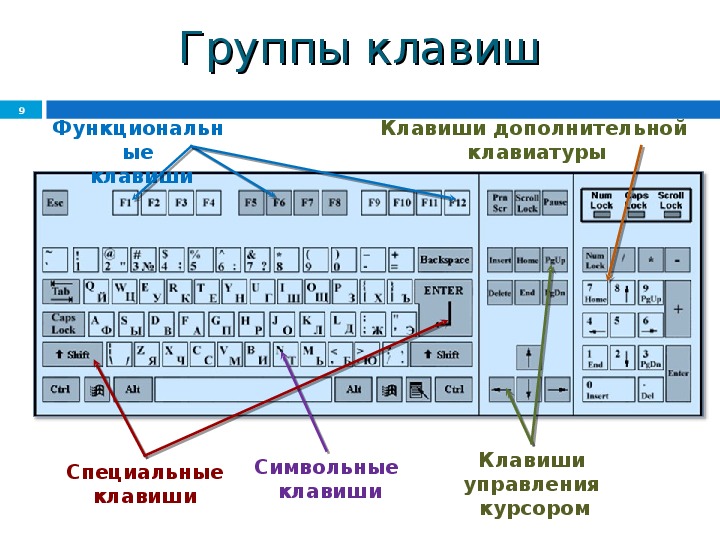 Сэмюэл В. Соул, Кристофер Шоулз и Карлос Глидден создали пишущего машинки, которое показано на рисунке ниже:
Сэмюэл В. Соул, Кристофер Шоулз и Карлос Глидден создали пишущего машинки, которое показано на рисунке ниже: Кроме того, до 1986 года было продано более 13 миллионов машинок.
Кроме того, до 1986 года было продано более 13 миллионов машинок. Кроме того, он подал патент 888,335 в мае 1908 года и патент 1,286,351 в мае 1910 года.
Кроме того, он подал патент 888,335 в мае 1908 года и патент 1,286,351 в мае 1910 года. Apple, Radio Shack и Commodore представили свои компьютеры в конце 1970-х годов с клавиатурой. Позже IBM PC и клавиатура Model F представила IBM в августе 1981 года.
Apple, Radio Shack и Commodore представили свои компьютеры в конце 1970-х годов с клавиатурой. Позже IBM PC и клавиатура Model F представила IBM в августе 1981 года.


